Power BI uygulama planlaması: İçerik oluşturucu güvenlik planlaması
Not
Bu makale, Power BI uygulama planlama makale serisinin bir bölümünü oluşturur. Bu seri öncelikle Microsoft Fabric içindeki Power BI deneyimine odaklanır. Seriye giriş için bkz . Power BI uygulama planlaması.
Bu güvenlik planlaması makalesinde anlamsal modeller, veri akışları, veri akıllıları, raporlar veya panolar oluşturmakla sorumlu içerik oluşturuculara yönelik stratejiler açıklanmaktadır. Öncelikli olarak şu hedeftedir:
- Power BI yöneticileri: Kuruluşta Power BI'ı denetlemekle sorumlu olan yöneticiler.
- Mükemmellik Merkezi, BT ve BI ekibi: Power BI'ı denetlemekle de sorumlu olan ekipler. Power BI yöneticileri, bilgi güvenliği ekipleri ve diğer ilgili ekiplerle işbirliği yapmaları gerekebilir.
- İçerik oluşturucuları ve sahipleri: Başkalarının tükettiği içeriği oluşturması, yayımlaması, güvenliğini sağlaması ve yönetmesi gereken self servis BI oluşturucuları.
Makale serisinin, Power BI güvenlik teknik incelemesindeki içeriği genişletmesi amaçlanmıştır. Power BI güvenlik teknik incelemesi kimlik doğrulaması, veri yerleşimi ve ağ yalıtımı gibi önemli teknik konulara odaklansa da, serinin birincil hedefi size güvenlik ve gizlilik planlamanıza yardımcı olacak önemli noktalar ve kararlar sağlamaktır.
Bir kuruluşta, birçok kullanıcı içerik oluşturucusu olur. İçerik oluşturucular, başkaları tarafından görüntülenen içeriği üretir ve yayımlar. İçerik oluşturucular bu makalenin odak noktasıdır.
İpucu
Önce Rapor tüketici güvenliği planlaması makalesini gözden geçirmenizi öneririz. Veri güvenliğini zorunlu kılma dahil olmak üzere salt okunur tüketicilere güvenli bir şekilde içerik sağlamaya yönelik stratejiler açıklanmaktadır.
İçerik oluşturucular için strateji
İyi yönetilen bir self servis BI sisteminin temeli içerik oluşturucuları ve sahipleriyle başlar. Anlamsal modeller ve raporlar oluşturur ve doğrular. Çoğu durumda içerik oluşturucular, içeriklerinin güvenliğini yönetmek için izinler de ayarlar.
İpucu
Verilerin güvenliğini ve korumasını herkesin rolünün normal bir parçası haline getiren bir veri kültürü geliştirmenizi öneririz. Bu hedefe ulaşmak için kullanıcı eğitimi, destek ve eğitim gereklidir.
Güvenlik ve izinler amacıyla iki tür içerik oluşturucusu olduğunu göz önünde bulundurun: veri oluşturucuları ve rapor oluşturucuları. Kurumsal BI veya self servis BI içeriği oluşturmak ve yönetmek onlar için sorumlu olabilir.
Veri oluşturucuları
Veri oluşturucu, anlamsal modeller, veri akışları veya datamart'lar oluşturan herhangi bir Power BI kullanıcısıdır.
Bazı yaygın veri oluşturucu senaryoları aşağıdadır.
- Yeni bir anlam modeli oluşturma: Power BI Desktop'ta yeni bir veri modeli oluşturma ve test etme. Daha sonra Power BI hizmeti yayımlanır, böylece birçok rapor için paylaşılan bir anlam modeli olarak kullanılabilir. Paylaşılan anlam modellerini yeniden kullanma hakkında daha fazla bilgi için yönetilen self servis BI kullanım senaryosuna bakın.
- Anlam modelini genişletme ve özelleştirme: Power BI Desktop'ta mevcut paylaşılan anlam modeline canlı bağlantı oluşturun. Canlı bağlantıyı yerel bir modele dönüştürerek model tasarımının yeni tablo veya sütunlarla genişletilmesine olanak tanır. Paylaşılan anlam modellerini genişletme ve özelleştirme hakkında daha fazla bilgi için özelleştirilebilir yönetilen self servis BI kullanım senaryosuna bakın.
- Yeni veri akışı oluşturma: Power BI hizmeti, birçok anlam modeli tarafından kaynak olarak kullanılabilmesi için yeni bir veri akışı oluşturun. Veri hazırlama etkinliklerini yeniden kullanma hakkında daha fazla bilgi için self servis veri hazırlama kullanım senaryosuna bakın.
- Yeni bir datamart oluşturun. Power BI hizmeti yeni bir datamart oluşturun.
Veri oluşturucular genellikle kurumsal BI ekiplerinde ve Mükemmellik Merkezi'nde (COE) bulunur. Ayrıca merkezi olmayan iş birimlerinde ve kendi verilerini koruyan ve yöneten departmanlarda da önemli rol oynarlar.
İş odaklı IŞ ZEKAsı, yönetilen self servis BI ve kurumsal BI hakkında dikkat edilmesi gereken diğer noktalar için İçerik sahipliği ve yönetim makalesine bakın.
Rapor oluşturucuları
Rapor oluşturucuları, mevcut anlam modellerinden elde edilen verileri görselleştirmek için raporlar ve panolar oluşturur.
Burada bazı yaygın rapor oluşturucu senaryoları yer alır.
- Veri modeli içeren yeni bir rapor oluşturma: Power BI Desktop'ta yeni rapor ve veri modeli oluşturma ve test etme. Bir veya daha fazla rapor sayfası içeren ve veri modeli içeren Power BI Desktop dosyası Power BI hizmeti yayımlanır. Yeni içerik oluşturucular, paylaşılan anlamsal modellerin kullanıldığını fark etmeden önce genellikle bu yöntemi kullanır. Ayrıca, verilerin yeniden kullanılmasına gerek olmayan dar kullanım örnekleri için de uygundur.
- Canlı bağlantı raporu oluşturma: Power BI hizmeti paylaşılan anlam modeline bağlanan yeni bir Power BI raporu oluşturun. Paylaşılan anlam modellerini yeniden kullanma hakkında daha fazla bilgi için yönetilen self servis BI kullanım senaryosuna bakın.
- Bağlı bir Excel çalışma kitabı oluşturma: Power BI hizmeti paylaşılan bir anlam modeline bağlanan yeni bir Excel raporu oluşturun. Veri indirmeleri yerine bağlı Excel deneyimleri kesinlikle teşvik edilir.
- DirectQuery raporu oluşturma: DirectQuery modunda desteklenen bir veri kaynağına bağlanan yeni bir Power BI raporu oluşturun. Bu yöntemin yararlı olduğu durumlardan biri, kaynak sistem tarafından uygulanan kullanıcı güvenliğinden yararlanmak istemenizdir.
Rapor oluşturucuları kuruluştaki tüm iş birimlerinde bulunur. Bir kuruluşta genellikle veri oluşturuculardan çok daha fazla rapor oluşturucu vardır.
İpucu
Her anlam modeli paylaşılan bir anlam modeli olmasa da, yönetilen bir self servis BI stratejisi benimsemeye değer. Bu strateji, paylaşılan anlamsal modelleri mümkün olduğunca yeniden kullanmaktadır. Bu şekilde rapor oluşturma ve veri oluşturma ayrıştırılır. Herhangi bir iş birimindeki tüm içerik oluşturucular bu stratejiyi etkili bir şekilde kullanabilir.
Oluşturucular için izinler
Bu bölümde, veri oluşturucular ve rapor oluşturucular için en yaygın izinler açıklanmaktadır.
Bu bölüm, mümkün olan her iznin her şey dahil listesi olarak tasarlanmamıştır. Bunun yerine, farklı içerik oluşturucu türlerini desteklemek için stratejinizi planlamanıza yardımcı olması amaçlanmıştır. Amacınız en az ayrıcalık ilkesini izlemek olmalıdır. Bu ilke, kullanıcıların fazla sağlama izinleri olmadan üretken olması için yeterli izin sağlar.
Yeni içerik oluşturma
Yeni içerik oluşturmak için genellikle aşağıdaki izinler gereklidir.
| İzin | Rapor oluşturucu | Anlamsal model oluşturucu | Veri akışı oluşturucusu | Datamart oluşturucusu |
|---|---|---|---|---|
| Temel alınan veri kaynağına erişim | ||||
| Anlam modeli Okuma ve Derleme izinleri | ||||
| Veri Akışı Okuma izni (veri akışı kaynak olarak kullanıldığında, çalışma alanı Görüntüleyici rolü aracılığıyla) | ||||
| Özgün Power BI Desktop dosyasının depolandığı erişim | ||||
| Özel görselleri kullanma izni |
İçerik izinleri yayımlama
İçerik yayımlamak için genellikle aşağıdaki izinler gereklidir.
| İzin | Rapor oluşturucu | Anlamsal model oluşturucu | Veri akışı oluşturucusu | Datamart oluşturucusu |
|---|---|---|---|---|
| Çalışma alanı rolü: Katkıda Bulunan, Üye veya Yönetici | ||||
| Anlam modeli Yazma izni (kullanıcı bir çalışma alanı rolüne ait olmadığında) | ||||
| Öğeleri yayımlamak için dağıtım işlem hattı rolü (isteğe bağlı) |
Veriler yenileniyor
Verileri yenilemek için genellikle aşağıdaki izinler gereklidir.
| İzin | Rapor oluşturucu | Anlamsal model oluşturucu | Veri akışı oluşturucusu | Datamart oluşturucusu |
|---|---|---|---|---|
| Atanan sahip (ayarları ayarlayan veya öğeyi devralan) | ||||
| Temel alınan veri kaynağına erişim (ağ geçidi kullanılmadığında) | ||||
| Ağ geçidindeki veri kaynağına erişim (kaynak şirket içinde veya sanal ağda olduğunda) |
Bu makalenin geri kalanında içerik oluşturucu izinleriyle ilgili önemli noktalar açıklanmaktadır.
İpucu
İçeriği görüntülemeyle ilgili izinler için Rapor tüketici güvenliği planlaması makalesine bakın.
Denetim listesi - İçerik oluşturucular için güvenlik stratejinizi planlarken önemli kararlar ve eylemler şunlardır:
- Veri oluşturucularınızın kim olduğunu belirleme: Anlamsal modeller, veri akışları ve veri akıllıları oluşturan kişileri bildiğinizden emin olun. Güvenlik planlama etkinliklerinize başlamadan önce ihtiyaçlarını anladığınızdan emin olun.
- Rapor oluşturucularınızın kim olduğunu belirleme: Rapor, pano, çalışma kitabı ve karne oluşturan kişileri bildiğinizden emin olun. Güvenlik planlama etkinliklerinize başlamadan önce ihtiyaçlarını anladığınızdan emin olun.
İçerik oluşturucular için içerik bulma
Kullanıcılar anlamsal modelleri ve veri akıllı cihazlarını bulmak için veri bulmayı kullanabilir. Veri bulma, içerik oluşturucuların söz konusu içerik için herhangi bir izinleri olmasa bile mevcut veri varlıklarını bulmalarına olanak tanıyan bir Power BI özelliğidir.
Mevcut verilerin bulunması şunlar için yararlıdır:
- Yeni bir rapor için var olan bir anlam modelini kullanmak isteyen rapor oluşturucuları.
- Mevcut bir datamart'tan veri sorgulamak isteyen rapor oluşturucuları.
- Yeni bir bileşik model için mevcut bir semantik modeli kullanmak isteyen anlam modeli oluşturucuları.
Not
Power BI'da veri bulma bir veri güvenliği izni değildir. Bu ayar, rapor oluşturucularının meta verileri okumasına ve verileri bulmasına ve bunlara erişim istemesine yardımcı olan bir ayardır.
Onaylandığında (onaylandığında veya yükseltildiğinde ) bulunabilir bir anlam modeli veya datamart ayarlayabilirsiniz. İçerik oluşturucular bulunabilir olduğunda veri hub'ında bulabilir.
İçerik oluşturucu, anlam modeline veya datamart'a erişim de isteyebilir. Temel olarak, bir erişim isteği derleme izni ister . Bu izin, bu izni temel alan yeni içerik oluşturmak için gereklidir. Erişim isteklerine yanıt verirken, tek tek kullanıcılar yerine grupları kullanmayı göz önünde bulundurun. Bu amaçla grupları kullanma hakkında daha fazla bilgi için bkz . Tüketiciler için erişim iş akışı isteme.
Aşağıdaki üç örneği göz önünde bulundurun.
- Satış Özeti anlam modeli sertifikalıdır. Bu, satış izleme için güvenilir ve yetkili bir kaynaktır. Kuruluş genelinde birçok self servis rapor oluşturucusu bu anlam modelini kullanır. Bu nedenle, anlam modeline dayalı birçok mevcut rapor ve bileşik model vardır. Diğer oluşturucuları anlamsal modeli bulmaya ve kullanmaya teşvik etmek için bulunabilir olarak ayarlanır.
- Envanter İstatistikleri semantik modeli sertifikalıdır. Envanter analizi için güvenilir ve yetkili bir kaynaktır. Anlam modeli ve ilgili raporlar kurumsal BI ekibi tarafından korunur ve dağıtılır. Anlam modelinin karmaşık tasarımı nedeniyle yalnızca kurumsal IŞ zekası ekibinin envanter içeriği oluşturmasına ve sürdürmesine izin verilir. Amaç, rapor oluşturucularının anlam modelini kullanmalarını caydırmak olduğundan, bulunabilir olarak ayarlanmamıştır.
- Yönetici Bonusları semantik modeli son derece gizli bilgiler içerir. Bu anlam modelini görüntüleme veya güncelleştirme izinleri birkaç kullanıcıyla sınırlıdır. Bu anlam modeli bulunabilir olarak ayarlanmamıştır.
Aşağıdaki ekran görüntüsünde, Power BI hizmeti veri hub'ında bir anlam modeli gösterilmektedir. Özellikle, bulunabilir bir anlam modeli için erişim isteği iletisi örneği gösterilir. Bu ileti, kullanıcının şu anda erişimi olmadığında gösterilir. Erişim iste iletisi anlam modeli ayarlarında özelleştirilmiş.
erişim isteği iletisi şu şekildedir: MTD/QTD/YTD'nin standart satış raporlaması için bu anlamsal model yetkili ve sertifikalı kaynaktır. Lütfen konumundaki https://COE.contoso.com/RequestAccessformu tamamlayarak anlam modeline erişim isteyin. Sizden kısa bir iş gerekçesi istenir ve Mükemmeliyet Merkezi yöneticisinin de isteği onaylaması gerekir. Erişim altı ayda bir denetlenecektir.
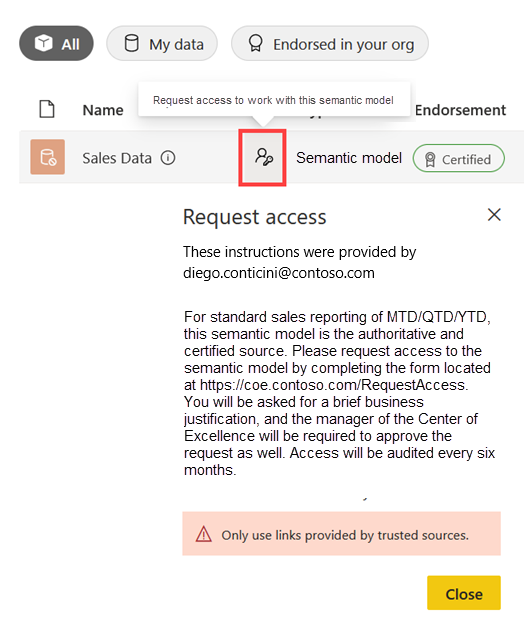
Not
Veri kültürünüz ve veri demokratikleştirmeye ilişkin tutumunuz, veri bulmayı etkinleştirip etkinleştirmemenizi güçlü bir şekilde etkilemelidir. Veri bulma hakkında daha fazla bilgi için özelleştirilebilir yönetilen self servis BI kullanım senaryosuna bakın.
Bulmayla ilgili üç kiracı ayarı vardır.
- İçerik bulma kiracı ayarı, Power BI yöneticilerinin hangi kullanıcı gruplarının verileri bulmasına izin verebileceğinizi ayarlamasına olanak tanır. Öncelikle rapor oluştururken mevcut anlam modellerini bulması gerekebilecek rapor oluşturucularını hedefler. Bileşik model geliştirmelerinde kullanabilecekleri mevcut verileri arayabilen anlamsal model oluşturucuları için de kullanışlıdır. Belirli güvenlik grupları için ayarlamak mümkün olsa da, ayarı tüm kuruluş için etkinleştirmek iyi bir fikirdir. Tek tek anlamsal modellerde ve veri akışlarında bulma ayarı, neyin bulunabilir olduğunu denetler. Daha az yaygın olarak, bu özelliği yalnızca onaylanan içerik oluşturucularla kısıtlamayı düşünebilirsiniz.
- Sertifikalı içerik bulunabilir yap kiracı ayarı, Power BI yöneticilerinin içeriği bulunabilir olacak şekilde ayarlayabilecekleri grupları ayarlamasına olanak tanır (öğeyi düzenleme iznine ve sertifika kiracı ayarı tarafından verilen içeriği onaylama iznine de sahip olduklarında). İçeriği onaylama özelliği sıkı bir şekilde denetlenmelidir. Çoğu durumda, içeriği onaylamasına izin verilen kullanıcıların içeriği bulunabilir olarak ayarlamasına izin verilmelidir. Bazı durumlarda, bu özelliği yalnızca onaylanan veri oluşturucularla kısıtlamak isteyebilirsiniz.
- Yükseltilen içeriği bulunabilir yap kiracı ayarı, Power BI yöneticilerinin içeriği bulunabilir olarak ayarlayabileceğiniz grupları ayarlamasına olanak tanır (verileri düzenleme izinleri de olduğunda). İçeriği yükseltme özelliği tüm içerik oluşturucularına açık olduğundan, çoğu durumda bu özellik tüm kullanıcılar tarafından kullanılabilir olmalıdır. Daha az yaygın olarak, bu özelliği yalnızca onaylanan içerik oluşturucularla kısıtlamayı düşünebilirsiniz.
Denetim listesi - İçerik oluşturucularınız için veri bulmayı planlarken önemli kararlar ve eylemler şunlardır:
- Veri bulma gereksinimlerini netleştirin: Kuruluşunuzun içerik oluşturucularını mevcut anlamsal modelleri ve veri akıllı cihazlarını bulmaya teşvik etme konusunda ne durumda olduğunu düşünün. Uygun olduğunda, veri bulmanın nasıl kullanılması gerektiğine ilişkin bir idare ilkesi oluşturun.
- İçeriği kimlerin bulabileceğine karar verme: Herhangi bir Power BI kullanıcısının içerik bulmasına izin verilip verilmeyeceğine veya bulmanın belirli kullanıcı gruplarıyla (örneğin, onaylanan içerik oluşturucuları grubu) sınırlı olup olmadığına karar verin. bu kararla uyumlu hale getirmek için İçerik bulma kiracısı ayarını belirleyin.
- Sertifikalı içeriği kimlerin bulunabilir olarak ayarlayabileceğine karar verin: Herhangi bir Power BI kullanıcısının (anlam modelini veya datamart'ı düzenleme iznine ve onaylama iznine sahip olan) bulunabilir olarak ayarlayıp ayarlayamayacağına karar verin. Bu kararla uyumlu hale getirmek için Sertifikalı içerik bulunabilir kiracı yap ayarını yapın.
- Yükseltilen içeriği kimlerin bulunabilir olarak ayarlayabileceğinize karar verin: Herhangi bir Power BI kullanıcısının (anlam modelini veya datamart'ı düzenleme izni olan) bulunabilir olarak ayarlayıp ayarlayamayacağına karar verin. Yükseltilen içeriği bulunabilir hale getir kiracı ayarını bu kararla uyumlu hale getirin.
- Anlam modeli oluşturucuları için belgelere ve eğitime dahil edin: Anlam modeli oluşturucularınıza sahip oldukları ve yönettikleri anlam modelleri ve veri akıllıları için veri bulmanın ne zaman uygun olduğu konusunda rehberlik ekleyin.
- Rapor oluşturucuları için belgelere ve eğitime dahil edin: İçerik oluşturucularınıza veri bulmanın nasıl çalıştığı ve neler bekleyebileceği hakkında rehberlik ekleyin.
Oluşturucular için erişim iş akışı isteme
Bir kullanıcı içeriğe iki yolla erişim isteyebilir.
- İçerik tüketicileri için: Kullanıcı, Power BI hizmeti mevcut bir raporun veya uygulamanın bağlantısını alır. Öğeyi görüntülemek için tüketici Erişim iste düğmesini seçebilir. Daha fazla bilgi için Rapor tüketici güvenliği planlaması makalesine bakın.
- İçerik oluşturucular için: Kullanıcı, veri hub'ında bir anlam modeli veya datamart bulur. İçerik oluşturucu, mevcut verileri temel alan yeni bir rapor veya bileşik model oluşturmak için Erişim iste düğmesini seçebilir. Bu bölümün odak noktası bu deneyimdir.
Varsayılan olarak, bir anlam modeline veya veri akıllı makinesine erişim isteği sahibine gider. Sahip, veri yenileme veya giriş kimlik bilgilerini son zamanlayan kullanıcıdır. Erişim isteklerini işlemek için tek bir kullanıcıya güvenmek, takım anlam modelleri için kabul edilebilir olabilir. Ancak, bu pratik veya güvenilir olmayabilir.
Tek bir sahipe güvenmek yerine, bir anlamsal modele veya datamart'a erişim istediklerinde kullanıcılara sunulan özel yönergeler tanımlayabilirsiniz. Özel yönergeler şu durumlarda yararlıdır:
- Anlam modeli bulunabilir olarak ayarlanır.
- Erişim isteğinin onayı, veri sahibi dışında bir kişi tarafından yapılır.
- Erişim istekleri için izlenmesi gereken mevcut bir işlem vardır.
- Denetim veya uyumluluk nedenleriyle erişim isteyen kişilerin, ne zaman ve neden gerekli olduğunu izleme.
- Erişim istemek ve beklentileri ayarlamak için açıklama gereklidir.
Aşağıdaki ekran görüntüsünde, bir kullanıcının Derleme izni istediğinde gördüğü özel yönergeleri ayarlama örneği gösterilmektedir. Özel yönergeler şöyledir: MTD/QTD/YTD'nin standart satış raporlaması için bu anlam modeli yetkili ve sertifikalı kaynaktır. Lütfen konumundaki https://COE.contoso.com/RequestAccessformu tamamlayarak anlam modeline erişim isteyin. Sizden kısa bir iş gerekçesi istenir ve Mükemmeliyet Merkezi yöneticisinin de isteği onaylaması gerekir. Erişim altı ayda bir denetlenecektir.
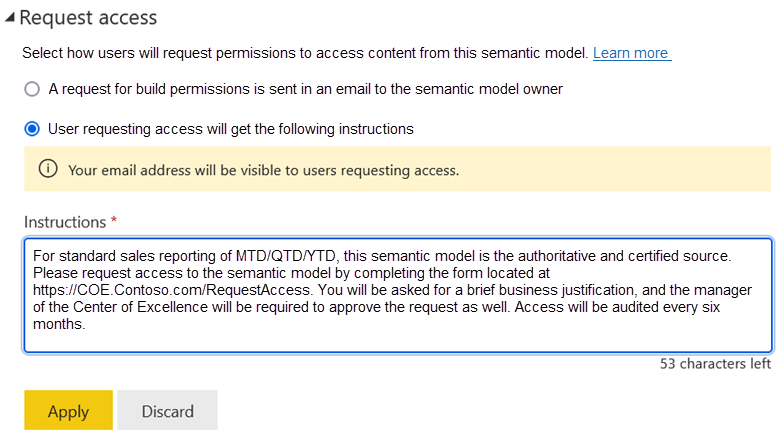
Form oluşturmak için birçok seçenek vardır. Power Apps ve Microsoft Forms hem düşük kodlu hem de kullanımı kolay seçeneklerdir. Tek bir kullanıcıdan bağımsız bir şekilde form oluşturmanızı öneririz. Formunuzun uygun ekip tarafından oluşturulması, yönetilmesi ve izlenmesi çok önemlidir.
Aşağıdakiler için yararlı bilgiler oluşturmanızı öneririz:
- İçerik oluşturucular, erişim istediklerinde nelerin bekleyebileceğinizi bilmelerini sağlar.
- İçerik sahipleri ve yöneticiler, gönderilen isteklerin nasıl yönetileceğini bilmelerini sağlar.
İpucu
Tüketicilerden gelen okuma erişimi isteklerini yanıtlama hakkında daha fazla bilgi için bkz . Tüketiciler için erişim iş akışı isteme. Ayrıca grupları kullanma (tek tek kullanıcılar yerine) hakkında bilgiler de içerir.
Denetim listesi - Erişim iste iş akışını planlarken önemli kararlar ve eylemler şunlardır:
- Erişim isteklerini işlemeye yönelik tercihleri netleştirin: Sahip onayı için hangi durumların kabul edilebilir olduğunu ve farklı bir işlemin ne zaman kullanılması gerektiğini belirleyin. Uygun olduğunda, erişim isteklerinin nasıl işlenmesi gerektiğine ilişkin bir idare ilkesi oluşturun.
- Semantik model ve datamart oluşturucuları için belgelere ve eğitime dahil edin: Erişim istekleri için özel yönergelerin nasıl ve ne zaman ayarlanacağı hakkında semantik modelinize ve datamart oluşturucularınıza yönelik yönergeler ekleyin.
- Rapor oluşturucuları için belgelere ve eğitime dahil edin: Rapor oluşturucularınıza anlamsal modeller ve veri akıllılar için Derleme izinleri isterken neler bekleyebilecekleri konusunda rehberlik ekleyin.
İçerik oluşturma ve yayımlama
Bu bölüm, içerik oluşturucular için geçerli olan güvenlik yönlerini içerir.
Not
Raporları, panoları ve karneleri görüntüleyen tüketiciler için Rapor tüketici güvenliği planlaması makalesine bakın. Uygulama izinleriyle ilgili dikkat edilmesi gerekenler de bu makalede ele alınmıştır.
Çalışma alanı rolleri
Çalışma alanı rollerine kullanıcı veya grup (güvenlik grupları, Microsoft 365 grupları ve dağıtım listeleri dahil) ekleyerek çalışma alanı erişimi verirsiniz. Kullanıcıları çalışma alanı rollerine atamak, çalışma alanı ve içeriğiyle neler yapabileceklerini belirtmenize olanak tanır.
Not
Çalışma alanı planlama konusunda dikkat edilmesi gerekenler hakkında daha fazla bilgi için çalışma alanı planlama makalelerine bakın. Gruplar hakkında daha fazla bilgi için Kiracı düzeyinde güvenlik planlaması makalesine bakın.
Çalışma alanının birincil amacı işbirliği olduğundan, çalışma alanı erişimi çoğunlukla içeriğine sahip olan ve içeriği yöneten kullanıcılar için geçerlidir. Çalışma alanı rollerini planlamaya başlarken kendinize aşağıdaki soruları sormanız yararlı olur.
- çalışma alanında işbirliğinin nasıl gerçekleşeceğiyle ilgili beklentiler nelerdir?
- Çalışma alanındaki içeriği yönetmek kimin sorumluluğunda olacak?
- Tek tek kullanıcıları veya grupları çalışma alanı rollerine atama amacınız var mı?
Dört Power BI çalışma alanı rolü vardır: Yönetici, Üye, Katkıda Bulunan ve Görüntüleyici. İlk üç rol, içerik oluşturan ve yayımlayan içerik oluşturucularla ilgilidir. Görüntüleyici rolü salt okunur tüketicilerle ilgilidir.
Dört çalışma alanı rolü izni iç içe yerleştirilmiştir. Bu, çalışma alanı yöneticilerinin üyelerin, katkıda bulunanların ve görüntüleyicilerin kullanabileceği tüm özelliklere sahip olduğu anlamına gelir. Benzer şekilde, üyeler katkıda bulunanların ve izleyicilerin kullanabileceği tüm özelliklere sahiptir. Katkıda bulunanlar, izleyicilerin kullanabileceği tüm özelliklere sahiptir.
İpucu
Dört rolün her biri için yetkili başvuru için çalışma alanı rolleri belgelerine bakın.
Çalışma alanı yöneticisi
Yönetici rolüne atanan kullanıcılar çalışma alanı yöneticileri olur. Tüm ayarları yönetebilir ve kullanıcıları ekleme veya kaldırma (diğer çalışma alanı yöneticileri dahil) dahil olmak üzere tüm eylemleri gerçekleştirebilir.
Çalışma alanı yöneticileri Power BI uygulamasını güncelleştirebilir veya silebilir (varsa). İsteğe bağlı olarak katkıda bulunanların çalışma alanı için uygulamayı güncelleştirmesine izin verebilirler. Daha fazla bilgi için bu makalenin devamında yer alan Çalışma alanı rollerinin varyasyonları bölümüne bakın.
İpucu
Bir yöneticiye başvururken, çalışma alanı yöneticisinden mi yoksa Power BI kiracı düzeyinde yöneticiden mi bahsettiğinizi açıkladığınızdan emin olun.
Yalnızca güvenilir ve güvenilir kişilerin çalışma alanı yöneticisi olduğundan emin olmak için dikkatli olun. Çalışma alanı yöneticisinin yüksek ayrıcalıkları vardır. Çalışma alanındaki tüm içeriği görüntüleme ve yönetme erişimine sahiptir. Herhangi bir çalışma alanı rolüne kullanıcı (diğer yöneticiler dahil) ekleyebilir ve kaldırabilirler. Çalışma alanını da silebilirler.
Birincil yöneticinin kullanılamaması için en az iki yöneticinin yedek olarak görev yapması önerilir. Yöneticisi olmayan bir çalışma alanı yalnız bırakılmış çalışma alanı olarak bilinir. Yalnız bırakılmış durum, bir kullanıcı kuruluştan ayrıldığında ve çalışma alanına atanmış başka bir yönetici olmadığında oluşur. Yalnız bırakılmış çalışma alanlarını algılama ve düzeltme hakkında daha fazla bilgi için Çalışma alanlarını görüntüleme makalesine bakın.
İdeal olarak, çalışma alanı yöneticilerinin ve üyelerinin (ve çalışma alanı için belirtilen kişiler) çalışma alanı içeriğinden kimin sorumlu olduğunu saptayabilmeniz gerekir. Ancak bazı kuruluşlar, çalışma alanı oluşturmayı belirli kullanıcılar veya gruplarla kısıtlayan bir içerik sahipliği ve yönetim stratejisi benimser. Bunlar genellikle BT departmanı tarafından yönetilen yerleşik bir çalışma alanı oluşturma işlemine sahiptir. Bu durumda çalışma alanı yöneticileri, içeriği doğrudan oluşturan ve yayımlayan kullanıcılar yerine BT departmanı olacaktır.
Çalışma alanı üyesi
Üye rolüne atanan kullanıcılar diğer çalışma alanı kullanıcılarını ekleyebilir (ancak yönetici ekleyemez). Ayrıca çalışma alanındaki tüm içerik için izinleri de yönetebilirler.
Çalışma alanı üyeleri, çalışma alanı için uygulamayı yayımlayabilir veya yayımdan alabilir, çalışma alanı öğesini veya uygulamayı paylaşabilir ve diğer kullanıcıların uygulamanın çalışma alanı öğelerini paylaşmasına izin verebilir.
Çalışma alanı üyeleri, çalışma alanı içeriği oluşturmayı yönetmesi ve uygulamayı yayımlaması gereken kullanıcılarla sınırlı olmalıdır. Bazı durumlarda, çalışma alanı yöneticileri bu amacı yerine getirdiğinden Üye rolüne herhangi bir kullanıcı veya grup atamanız gerekmeyebilir. Çalışma alanı yöneticileri çalışma alanı içeriğiyle doğrudan ilgili olmadığında (örneğin, çalışma alanı oluşturma işlemini BT yönettiğinden), çalışma alanı üyeleri çalışma alanı içeriğinden sorumlu gerçek sahipler olabilir.
Çalışma alanı katkıda bulunanı
Katkıda Bulunan rolüne atanan kullanıcılar çalışma alanı içeriği oluşturabilir, düzenleyebilir veya silebilir.
Çalışma alanı ayarı tarafından izin verilmediği sürece katkıda bulunanlar Power BI uygulamasını güncelleştiremez (çalışma alanı için varsa). Daha fazla bilgi için bu makalenin devamında yer alan Çalışma alanı rollerinin varyasyonları bölümüne bakın.
Kuruluştaki içerik oluşturucuların çoğu çalışma alanı katkıda bulunanlarıdır.
Çalışma alanı görüntüleyicisi
Görüntüleyici rolüne atanan kullanıcılar tüm çalışma alanı içeriğini görüntüleyebilir ve bunlarla etkileşimde bulunabilir.
Görüntüleyici rolü, küçük ekipler ve resmi olmayan senaryolar için salt okunur tüketicilerle ilgilidir. Rapor tüketici güvenliği planlaması makalesinde tam olarak açıklanmıştır.
Çalışma alanı sahipliğiyle ilgili dikkat edilmesi gerekenler
Yeni bir çalışma alanı ayarlamak için aşağıdaki eylemlerin gerçekleştirildiği bir örneği düşünün.
- Kiracı ayarlarından belirli Power BI şampiyonlarına ve Mükemmellik Merkezi'nin (COE) uydu üyelerine yeni çalışma alanları oluşturma izni verilmiştir. İçerik düzenleme stratejileri ve adlandırma standartlarıyla eğitildiler.
- Siz (içerik oluşturucu) yönetecek olduğunuz yeni bir proje için çalışma alanı oluşturma isteği gönderirsiniz. Çalışma alanı, projenizin ilerleme durumunu izleyen raporlar içerir.
- İş biriminiz için bir Power BI şampiyonu isteği alır. Yeni bir çalışma alanının iki yana yaslandığını belirler. Ardından bir çalışma alanı oluşturur ve Power BI şampiyonları güvenlik grubunu (iş birimleri için) çalışma alanı Yöneticisi rolüne atar.
- Power BI şampiyonu sizi (içerik oluşturucu) çalışma alanı Üyesi rolüne atar.
- Dışarıda olmanız gereken bir yedekleme olduğundan emin olmak için çalışma alanı Üyesi rolüne güvenilir bir iş arkadaşı atarsınız.
- Diğer iş arkadaşlarınızı çalışma alanına Katkıda Bulunan rolüne atarsınız çünkü bunlar anlamsal modeller ve raporlar da dahil olmak üzere çalışma alanı içeriğini oluşturmakla sorumludur.
- Projenin ilerleme durumunu izlemek için erişim istediği için yöneticinizi çalışma alanı Görüntüleyici rolüne atarsınız. Yöneticiniz, bir uygulamayı yayımlamadan önce çalışma alanındaki içeriği gözden geçirmek istiyor.
- Açıklama ve kişiler gibi diğer çalışma alanı özelliklerini yönetme sorumluluğunu alırsınız. Ayrıca, çalışma alanı erişimini sürekli olarak yönetme sorumluluğunu da üstlenirsiniz.
Önceki örnekte merkezi olmayan bir iş biriminin bağımsız olarak hareket edebilmesini sağlamak için etkili bir yol gösterilmektedir. Ayrıca en az ayrıcalık ilkesini gösterir.
Yönetilen içerik veya daha sıkı yönetilen kritik içerik için, çalışma alanı rollerine tek tek kullanıcı hesapları yerine grupları atamak en iyi yöntemdir. Bu şekilde, grup üyeliğini çalışma alanından ayrı olarak yönetebilirsiniz. Ancak, rollere grup atadığınızda, kullanıcılar birden çok çalışma alanı rolüne atanabilir (çünkü kullanıcı birden çok gruba aittir). Bu durumda, etkili izinleri atandıkları en yüksek role dayanır. Daha fazla dikkat edilmesi gerekenler için bkz . Grupları kullanma stratejisi.
Bir çalışma alanı birden çok kişiye veya takıma ait olduğunda, içeriğin yönetimini karmaşık hale getirebilirsiniz. Çalışma alanlarını ayırarak çok ekipli sahiplik senaryolarından kaçınmaya çalışın. Bu şekilde, sorumluluklar açıktır ve rol atamalarının ayarlanması kolaydır.
Çalışma alanı rollerine çeşitlemeler
Dört çalışma alanı rolünün iki varyasyonu vardır (daha önce açıklanmıştır).
- Varsayılan olarak, yalnızca çalışma alanı yöneticileri ve üyeleri çalışma alanı için uygulamayı oluşturabilir, yayımlayabilir ve güncelleştirebilir. Katkıda bulunanların bu çalışma alanı için uygulamayı güncelleştirmesine izin ver ayarı, çalışma alanı yöneticilerinin çalışma alanı için uygulamayı katkıda bulunanlara güncelleştirme yeteneği atamasına olanak tanıyan çalışma alanı düzeyinde bir ayardır. Ancak katkıda bulunanlar yeni bir uygulama yayımlayamaz veya düzenleme izni olan kişileri değiştiremez. Bu ayar, katkıda bulunanların uygulamayı güncelleştirebilmesini (çalışma alanı için varsa) ancak üyeler için kullanılabilir diğer izinleri vermemesini istediğinizde kullanışlıdır.
- Paket yenileme kiracısını yeniden yayımlama ve devre dışı bırakma ayarı yalnızca anlam modeli sahiplerinin güncelleştirmeleri yayımlamasına izin verir. Etkinleştirildiğinde, çalışma alanı yöneticileri, üyeler ve katkıda bulunanlar, semantik modeli önce sahibi olarak devralmadıkları sürece değişiklikleri yayımlayamaz. Bu ayar kuruluşun tamamı için geçerli olduğundan, kiracının tüm anlamsal modellerini etkilediği için dikkatli olun. Çalışma alanı rollerinin normal davranışını değiştirdiğinden semantik model oluşturucularınıza ne bekleyebileceğinizi ilettiğinizden emin olun.
Önemli
Öğe başına izinler, standart çalışma alanı rollerinin geçersiz kılması olarak da düşünülebilir. Öğe başına izinler hakkında daha fazla bilgi için Rapor tüketici güvenliği planlaması makalesine bakın.
Denetim listesi - Çalışma alanı rollerini planlarken önemli kararlar ve eylemler şunlardır:
- Sorumluluk matrisi oluşturma: İçerik oluştururken, korurken, yayımlarken, güvenli hale getirirken ve desteklerken her işlevi kimin işlemesi bekleneceğini eşleyin. Çalışma alanı rollerinizi planlarken bu bilgileri kullanın.
- İçerik oluşturucular için çalışma alanı rolleri atama stratejinize karar verin: Hangi kullanıcıların yönetici, üye veya katkıda bulunan olması gerektiğini ve hangi durumlarda (iş rolü veya konu alanı gibi) olması gerektiğini belirleyin. Güvenlik sorununa neden olan uyuşmazlıklar varsa, çalışma alanlarınızın nasıl daha iyi düzenlenebileceğini yeniden düşünün.
- Çalışma alanı rolleri için güvenlik gruplarının ve bireylerin nasıl kullanılacağını belirleme: Grupları kullanmak için ihtiyacınız olacak kullanım örneklerini ve amaçları belirleyin. Kullanıcı hesapları kullanılarak güvenliğin ne zaman uygulanacağı ve bir grubun ne zaman gerekli olduğu veya tercih edilmesi gerektiği konusunda özel olun.
- İçerik oluşturuculara çalışma alanı rollerini yönetme hakkında rehberlik sağlayın: Çalışma alanı rollerini yönetme hakkında içerik oluşturuculara yönelik belgeleri ekleyin. Bu bilgileri merkezi portalınızda ve eğitim malzemelerinizde yayımlayın.
- Çalışma alanı rol atamalarını ayarlama ve test edin: İçerik oluşturucuların içeriği düzenlemek ve yayımlamak için ihtiyaç duydukları işlevlere sahip olduğunu doğrulayın.
Uygulama oluşturucu izinleri
Çalışma alanı yöneticisi veya üyesi olan içerik oluşturucular bir Power BI uygulaması oluşturabilir ve yayımlayabilir.
Çalışma alanı yöneticisi çalışma alanında çalışma alanı katkıda bulunanlarının uygulamayı güncelleştirmesine olanak tanıyan bir ayar da belirtebilir. Katkıda bulunanlara normalde sahip olmadıkları başka bir izin verdiğinden bu, çalışma alanı rolü güvenliğinin bir çeşitlemesidir. Bu ayar çalışma alanı başına temelinde ayarlanır.
İpucu
Salt okunur tüketicilere içerik teslim etme hakkında daha fazla bilgi için Tüketici güvenliği planlamasını raporlama makalesine bakın. Bu makale, uygulama izleyicileri dahil olmak üzere uygulama tüketicileri için uygulama izinleri hakkında bilgi içerir.
Denetim listesi - Uygulama oluşturucu izinlerini planlarken önemli kararlar ve eylemler şunlardır:
- Power BI uygulamalarını kimlerin oluşturabileceğine ve yayımlayabileceğine ilişkin stratejinize karar verin: Power BI uygulamaları oluşturma ve yayımlama izninin kimlere verilmesi gerektiğini netleştirin.
- Katkıda bulunanların Power BI uygulamalarını ne zaman güncelleştirebileceğini belirleme: Katkıda bulunanların Power BI uygulamalarını güncelleştirmesine izin verilmesi gereken durumları netleştirin. Bu özellik gerektiğinde çalışma alanı ayarını güncelleştirin.
Veri kaynağı izinleri
Veri oluşturucu yeni bir proje başlattığında, dış veri kaynaklarına erişmek için gereken izinler güvenlikle ilgili ilk önemli noktalardan biridir. Gizlilik düzeyleri, yerel veritabanı sorguları ve özel bağlayıcılar da dahil olmak üzere veri kaynağıyla ilgili diğer konularda da rehberliğe ihtiyaç duyabilirler.
Veri kaynağına erişim
Veri oluşturucu bir anlamsal model, veri akışı veya veri akıllı makinesi oluşturduğunda, veri almak için veri kaynaklarıyla kimlik doğrulaması yapmalıdır. Kimlik doğrulaması genellikle bir hizmet hesabı için olabilecek kullanıcı kimlik bilgilerini (hesap ve parola) içerir.
Bazen veri kaynaklarına erişmek için belirli hizmet hesapları oluşturmak yararlı olabilir. Kuruluşunuzda hizmet hesaplarının nasıl kullanılması gerektiğine ilişkin yönergeler için BT departmanınıza danışın. İzin verilen hizmet hesaplarının kullanımı şunları yapabilir:
- Veri kaynakları için gereken izinleri merkezileştirin.
- Bir veri kaynağı için izinlere ihtiyaç duyan tek tek kullanıcıların sayısını azaltın.
- Kullanıcı kuruluştan ayrıldığında veri yenileme hatalarından kaçının.
İpucu
Hizmet hesaplarını kullanmayı seçerseniz, kimlik bilgilerine erişimi olan kişileri sıkı bir şekilde denetlemenizi öneririz. Parolaları düzenli olarak (örneğin, üç ayda bir) veya erişimi olan biri kuruluştan ayrıldığında döndürün.
Veri kaynaklarına erişirken, kullanıcıların (veya hizmet hesaplarının) yalnızca ihtiyaç duydukları verileri okuma iznine sahip olduğundan emin olmak için en düşük ayrıcalık ilkesini uygulayın. Hiçbir zaman veri değişiklikleri yapma iznine sahip olmamalıdır. Bu hizmet hesaplarını oluşturan veritabanı yöneticileri beklenen sorgular ve iş yükleri hakkında bilgi edinmeli ve yeterli iyileştirmelerin (dizinler gibi) ve kaynakların yerinde olduğundan emin olmak için gerekli adımları atmalıdır.
İpucu
Self servis veri oluşturucularına doğrudan veri kaynağı erişimi sağlamak zorsa dolaylı bir yaklaşım kullanmayı göz önünde bulundurun. Power BI hizmeti veri akışları oluşturabilir ve self servis veri oluşturucularının veri kaynağı oluşturmasına izin vekleyebilirsiniz. Bu yaklaşım, veri kaynağındaki sorgu yükünü azaltmanın ve verilerin tutarlı bir anlık görüntüsünü sağlamanın ek avantajlarına sahiptir. Daha fazla bilgi için bkz . self servis veri hazırlama ve gelişmiş veri hazırlama kullanım senaryoları.
Kimlik bilgileri (hesap ve parola) iki yoldan biriyle uygulanabilir.
- Power BI Desktop: Kimlik bilgileri şifrelenir ve kullanıcı makinesinde yerel olarak depolanır.
- Power BI hizmeti: Kimlik bilgileri şifrelenir ve şunlardan biri için güvenli bir şekilde depolanır:
- Anlam modeli (veri kaynağına ulaşmak için bir veri ağ geçidi kullanımda olmadığında).
- Ağ geçidi veri kaynağı (standart bir ağ geçidi veya sanal ağ geçidi hizmeti veri kaynağına ulaşmak için kullanımda olduğunda).
İpucu
Bir anlam modeli veri kaynağı için kimlik bilgilerini zaten girdiğinizde, Power BI hizmeti bağlantı dizesi ve veritabanı adının tam eşleşmesi olduğunda bu kimlik bilgilerini otomatik olarak diğer anlam modeli veri kaynaklarına bağlar. Hem Power BI hizmeti hem de Power BI Desktop, her veri kaynağı için kimlik bilgilerini giriyor gibi görünmesini sağlar. Ancak, aynı sahibi olan eşleşen veri kaynaklarına aynı kimlik bilgilerini uygulayabilir. Bu açıdan anlamsal model kimlik bilgilerinin kapsamı sahip olarak belirlenmiştir.
Kimlik bilgileri hem Power BI Desktop'ta hem de Power BI hizmeti veri modelinden ayrı olarak şifrelenir ve depolanır. Bu veri ayrımı aşağıdaki güvenlik avantajlarına sahiptir.
- Birden çok anlam modeli, veri akışı ve datamart için kimlik bilgilerinin yeniden kullanılmasını kolaylaştırır.
- Birisi anlamsal modelin meta verilerini ayrıştırdığında kimlik bilgilerini ayıklayamaz.
- Power BI Desktop'ta başka bir kullanıcı, kimlik bilgilerini uygulamadan verileri yenilemek için özgün veri kaynağına bağlanamaz.
Bazı veri kaynakları, Power BI hizmeti (anlam modeli veya ağ geçidi veri kaynakları için) kimlik bilgileri girilirken ayarlanabilen çoklu oturum açmayı (SSO) destekler. SSO'yı etkinleştirdiğinizde Power BI, kimliği doğrulanmış kullanıcının kimlik bilgilerini veri kaynağına gönderir. Bu seçenek Power BI'ın veri kaynağında ayarlanmış olan satır düzeyi güvenlik gibi güvenlik ayarlarına göre davranmasını sağlar. Veri modelindeki tablolar DirectQuery depolama modunu kullandığında SSO özellikle yararlıdır.
Gizlilik düzeyleri
Veri gizliliği düzeyleri , bir veri kaynağının diğer veri kaynaklarından yalıtma derecesini tanımlayan yalıtım düzeylerini belirtir. Uygun şekilde ayarlandığında, Power Query'nin yalnızca kaynaklar arasında uyumlu verileri iletmesini sağlar. Power Query veri kaynakları arasında veri aktarabildiğinde, Power BI'a gönderilen veri hacmini azaltan daha verimli sorgulara neden olabilir. Veri kaynakları arasında veri aktaramayınca performansın düşmesine neden olabilir.
Üç gizlilik düzeyi vardır.
- Özel: Diğer tüm veri kaynaklarından yalıtılması gereken hassas veya gizli verileri içerir. Bu düzey en kısıtlayıcıdır. Özel veri kaynağı verileri diğer veri kaynaklarıyla paylaşılamaz. Örneğin, çalışan maaş değerlerini içeren bir insan kaynakları veritabanı Özel gizlilik düzeyine ayarlanmalıdır.
- Kuruluş: Genel veri kaynaklarından yalıtılmış ancak diğer kuruluş veri kaynakları tarafından görülebilir. Bu düzey en yaygın olanıdır. Kurumsal veri kaynağı verileri, özel veri kaynakları veya diğer kuruluş veri kaynaklarıyla paylaşılabilir. İç işletimsel veritabanlarının çoğu Kuruluş gizlilik düzeyiyle ayarlanabilir.
- Genel: Herhangi bir veri kaynağı tarafından görünür hale getirilebilen hassas olmayan veriler. Bu düzey en az kısıtlayıcıdır. Genel veri kaynağı verileri başka herhangi bir veri kaynağıyla paylaşılabilir. Örneğin, bir kamu web sitesinden alınan nüfus sayımı raporu Genel gizlilik düzeyine ayarlanabilir.
Farklı veri kaynaklarından gelen sorguları birleştirirken, doğru gizlilik düzeylerini ayarlamanız önemlidir. Gizlilik düzeyleri doğru ayarlandığında, verileri verimli bir şekilde sorgulamak için bir veri kaynağındaki verilerin başka bir veri kaynağına iletilmesi olasıdır.
Anlam modeli oluşturucusunda iki veri kaynağı olduğu bir senaryo düşünün: Excel çalışma kitabı ve Azure SQL Veritabanı tablo. Excel çalışma kitabından alınan bir değeri kullanarak Azure SQL Veritabanı tablosundaki verileri filtrelemek isterler. Power Query'nin Azure SQL Veritabanı için bir SQL deyimi oluşturmasının en verimli yolu, gerekli filtrelemeyi gerçekleştirmek için WHERE yan tümcesi uygulamaktır. Ancak bu SQL Deyimi, Excel çalışma kitabından alınan bir değerle where yan tümcesi koşulu içerir. Excel çalışma kitabı hassas veriler içeriyorsa, veritabanı yöneticisi bir izleme aracı kullanarak SQL deyimini görüntüleyebildiğinden bu bir güvenlik ihlalini temsil edebilir. Daha az verimli olsa da alternatif, Power Query karma altyapısının veritabanı tablosunun sonuç kümesinin tamamını indirmesi ve Power BI hizmeti filtrelemenin kendisini gerçekleştirmesidir. Bu yaklaşım daha az verimli ve yavaş ama güvenli olacaktır.
Her veri kaynağı için gizlilik düzeyleri ayarlanabilir:
- Power BI Desktop'taki veri modelleyicileri tarafından.
- Power BI hizmeti semantik model sahiplerine göre (ağ geçidi gerektirmeyen bulut veri kaynakları için).
- ağ geçidi veri kaynağı oluşturucuları ve Power BI hizmeti sahiplerine göre (ağ geçidi veri kaynakları için).
Önemli
Power BI Desktop'ta ayarladığınız gizlilik düzeyleri Power BI hizmeti aktarılamaz.
Performansı geliştirmek için gizlilik düzeylerini yoksaymaya olanak tanıyan bir Power BI Desktop güvenlik seçeneği vardır. Veri güvenliğini ihlal etme riski olmadığında (hassas olmayan geliştirme veya test verileriyle çalıştığınız için) veri modeli geliştirirken sorgu performansını geliştirmek için bu seçeneği kullanabilirsiniz. Ancak, bu ayar Power BI hizmeti tarafından kabul edilmez.
Daha fazla bilgi için bkz . Power BI Desktop gizlilik düzeyleri.
Yerel veritabanı sorguları
Verimli Power Query sorguları oluşturmak için verilere erişmek için yerel sorgu kullanabilirsiniz. Yerel sorgu, veri kaynağı tarafından desteklenen bir dilde yazılmış bir deyimdir. Yerel sorgular yalnızca genellikle Azure SQL Veritabanı gibi ilişkisel veritabanları olan belirli veri kaynakları tarafından desteklenir.
Yerel sorgular, kötü amaçlı bir SQL deyimi çalıştırabildiğinden güvenlik riski oluşturabilir. Kötü amaçlı bir deyim veri değişiklikleri yapabilir veya veritabanı kayıtlarını silebilir (kullanıcının veri kaynağında gerekli izinleri olduğunda). Bu nedenle yerel sorguların Power BI Desktop'ta çalıştırılması için varsayılan olarak kullanıcı onayı gerekir.
Ön onay gereksinimini devre dışı bırakmanızı sağlayan bir Power BI Desktop güvenlik seçeneği vardır. Özellikle Power BI Desktop dosyasının diğer kullanıcılar tarafından yenilenebileceğini tahmin ettiğinizde, kullanıcı onayı gerektiren varsayılan ayarı bırakmanızı öneririz.
Özel bağlayıcılar
Geliştiriciler özel bağlayıcılar oluşturmak için Power Query SDK'sını kullanabilir. Özel bağlayıcılar, özel veri kaynaklarına erişime izin verir veya özel veri uzantılarıyla belirli kimlik doğrulamasını uygular. Bazı özel bağlayıcılar, Microsoft tarafından sertifikalı bağlayıcılar olarak onaylanır ve dağıtılır. Sertifikalı bağlayıcılar, Microsoft'un test edip onayladığı belirli kod gereksinimlerini karşıladığından emin olmak için denetlendi ve gözden geçirildi.
Sertifikalı olmayan bağlayıcıların kullanımını kısıtlayan bir Power BI Desktop veri uzantısı güvenlik seçeneği vardır. Varsayılan olarak, sertifikalı olmayan bir bağlayıcıyı yüklemeye çalışıldığında bir hata oluşur. Bu seçeneği sertifikalı olmayan bağlayıcılara izin verecek şekilde ayarlayarak, özel bağlayıcılar doğrulama veya uyarı olmadan yüklenir.
Veri uzantısı güvenlik düzeyinizi, sertifikalı olmayan kodun yüklenmesini önleyen daha yüksek bir düzeyde tutmanızı öneririz. Ancak, belirli bağlayıcıları, belki de geliştirmiş olduğunuz bağlayıcıları veya Microsoft sertifika yolunun dışındaki güvenilir bir danışman veya satıcı tarafından size sağlanan bağlayıcıları yüklemek istediğiniz durumlar olabilir.
Not
Şirket içinde geliştirilen bağlayıcıların geliştiricileri, bağlayıcıyı sertifikayla imzalamak için gerekli adımları atarak güvenlik ayarlarınızı değiştirmenize gerek kalmadan bağlayıcıyı kullanmanıza olanak sağlayabilir. Daha fazla bilgi için bkz . Güvenilen üçüncü taraf bağlayıcılar.
Denetim listesi - Veri kaynağı izinlerini planlarken önemli kararlar ve eylemler şunlardır:
- Her veri kaynağına kimlerin doğrudan erişebileceğine karar verin: Hangi veri oluşturucularının bir veri kaynağına doğrudan erişmesine izin verileceğini belirleyin. Doğrudan erişimi olan kişi sayısını azaltmaya yönelik bir strateji varsa, tercih edilen alternatifin ne olduğunu netleştirin (belki de veri akışlarını kullanarak).
- Veri kaynaklarına nasıl erişileceğine karar verin: Veri kaynağına erişmek için tek tek kullanıcı kimlik bilgilerinin kullanılıp kullanılmayacağını veya bu amaçla bir hizmet hesabının oluşturulup oluşturulmayacağını belirleyin. Çoklu oturum açmanın ne zaman uygun olduğunu belirleyin.
- Anlam modeli oluşturucularına veri kaynaklarına erişme konusunda rehberlik sağlayın: İçerik oluşturucularına kurumsal veri kaynaklarına erişme hakkında belgeler ekleyin. Bilgileri merkezi portalınızda ve eğitim malzemelerinizde yayımlayın.
- Anlam modeli oluşturucularına gizlilik düzeyleri hakkında rehberlik sağlayın: Anlamsal model oluşturucularına gizlilik düzeylerini ve hassas veya gizli verilerle çalışırken etkilerinin farkında olmaları için rehberlik sağlayın. Bu bilgileri merkezi portalınızda ve eğitim malzemelerinizde yayımlayın.
- Ağ geçidi bağlantısı oluşturucularına gizlilik düzeyleri hakkında rehberlik sağlayın: Anlamsal model oluşturucularına hassas veya gizli verilerle çalışırken gizlilik düzeylerini ve etkilerinin farkında olmaları için rehberlik sağlayın. Bu bilgileri merkezi portalınızda ve eğitim malzemelerinizde yayımlayın.
- Yerel veritabanı sorgularını kullanma stratejisine karar verin: Yerel veritabanı sorgularını kullanma stratejinizi göz önünde bulundurun. Power Query yerel sorgular çalıştırdığında ön onayı devre dışı bırakmak için Power BI Desktop yerel veritabanı sorguları seçeneğinin nasıl ve ne zaman ayarlanacağı konusunda anlam modeli oluşturucularını eğitin.
- Özel bağlayıcıları kullanma stratejisine karar verin: Özel bağlayıcıları kullanma stratejinizi göz önünde bulundurun. Sertifikalı olmayan bağlayıcıların kullanımının haklı olup olmadığını belirleyin; bu durumda anlam modeli oluşturucularını Power BI Desktop veri uzantısı seçeneğinin nasıl ve ne zaman ayarlanacağı konusunda eğitin.
Anlam modeli oluşturucu izinleri
Semantik modeli bir kullanıcıya veya gruba farklı yollarla düzenleme izni atayabilirsiniz.
- Çalışma alanı rolü: Çalışma alanı rollerinden herhangi birine atama, çalışma alanı içindeki tüm anlamsal modellere erişim sağlar. Mevcut bir anlam modelini görüntüleme veya düzenleme özelliği, atadığınız çalışma alanı rolüne bağlıdır. Yöneticiler, üyeler ve katkıda bulunanlar çalışma alanı içinde içerik yayımlayabilir veya düzenleyebilir.
- Öğe başına izin bağlantıları: Rapor için paylaşım bağlantısı oluşturulduysa, bağlantı tarafından dolaylı olarak semantik modeli (ve isteğe bağlı olarak derleme, yazma ve/veya yeniden paylaşma) okuma izni de dolaylı olarak verilir.
- Öğe başına doğrudan erişim izinleri: Belirli bir anlam modeline doğrudan erişim izni atayabilirsiniz.
Aşağıdaki ekran görüntüsünde Çağrı Merkezi Veri anlam modeline atanan izinlere dikkat edin. Bir kullanıcı, öğe başına doğrudan erişim izinleri kullanılarak verilen Okuma iznine sahiptir. Çalışma alanı rollerine atandıkları için kalan kullanıcıların ve grupların izinleri vardır.
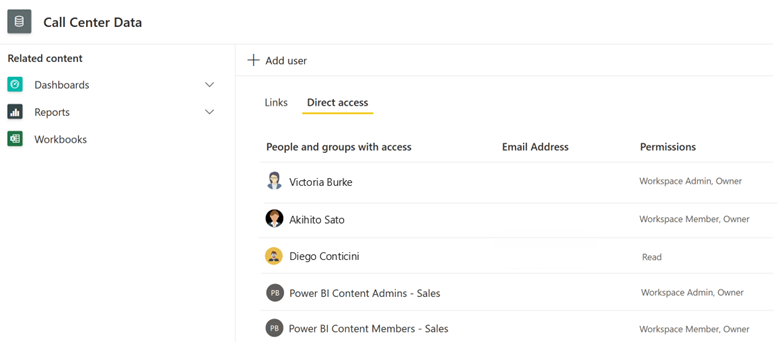
İpucu
Kullanıcı veya grubun çalışma alanında belirli bir öğeyi görüntülemesi veya düzenlemesi amaçlandığında öğe başına izinleri (bağlantılar veya doğrudan erişim) kullanmak en iyi sonucu sağlar. Kullanıcının çalışma alanı içindeki tüm öğelere erişmesine izin verilmediğinde en uygun seçenektir. Çoğu durumda, çalışma alanı rolleriyle güvenliğin daha kolay yönetilmesi için çalışma alanlarınızı tasarlamanızı öneririz. Mümkün olduğunda öğe başına izinleri ayarlamaktan kaçının.
Anlam modeli izinleri
Aşağıdaki anlam modeli izinlerini atayabilirsiniz.
- Okuma: Öncelikli olarak rapor tüketicilerini hedefleyen bu izin, raporun anlamsal modeldeki verileri sorgulamasına olanak tanır. Salt okunur içeriği görüntüleme izinleri hakkında daha fazla bilgi için Rapor tüketici güvenliği planlaması makalesine bakın.
- Derleme: Rapor oluşturucularını hedefleyen bu izin, kullanıcıların paylaşılan anlam modelini temel alan yeni raporlar oluşturmasına olanak tanır. Daha fazla bilgi için bu makalenin devamındaki Rapor oluşturucu izinleri bölümüne bakın.
- Yazma: Anlamsal modelleri oluşturan, yayımlayan ve yöneten anlamsal model oluşturucularını hedefleyen bu izin, kullanıcıların semantik modeli düzenlemesine olanak tanır. Bu bölümün ilerleyen bölümlerinde açıklanmıştır.
- Yeniden paylaşma: Anlam modeline mevcut izni olan herkese hedeflenen bu izin, kullanıcıların anlam modelini başka bir kullanıcıyla paylaşmasına olanak tanır. Bu bölümün ilerleyen bölümlerinde açıklanmıştır.
Çalışma alanı yöneticisi veya üyesi bir anlam modeli için izinleri düzenleyebilir.
Anlam modeli Okuma izni
Anlam modeli Okuma izni öncelikli olarak tüketicilere hedeflenmiştir. Kullanıcıların raporlarda görüntülenen verileri görüntüleyebilmesi için bu izin gereklidir. Semantik modeli temel alan raporların da Okuma iznine sahip olması gerektiğini unutmayın; aksi takdirde rapor yüklenemiyor. Rapor Okuma izinlerini ayarlama hakkında daha fazla bilgi için Rapor tüketici güvenliği planlaması makalesine bakın.
Anlam modeli Derleme izni
Anlamsal model Okuma iznine ek olarak, içerik oluşturucuların anlam modeli Derleme iznine de ihtiyacı vardır. Özellikle, Derleme izni rapor oluşturucularının şunları yapmasına izin verir:
- Anlam modelini temel alan yeni Power BI raporları oluşturun.
- Excel'de Çözümle'yi kullanarak anlam modeline bağlanın.
- XMLA uç noktasını kullanarak anlam modelini sorgular.
- Power BI rapor görselinin temel aldığı verileri dışarı aktarma (görsel tarafından alınan özetlenmiş veriler yerine).
- Power BI anlam modeline DirectQuery bağlantısı oluşturun. Bu durumda, yeni anlam modeli bir veya daha fazla mevcut Power BI anlam modeline (zincirleme olarak bilinir) bağlanır. Zincirleme anlam modellerini sorgulamak için anlam modeli oluşturucusunun tüm yukarı akış semantik modelleri için Derleme iznine sahip olması gerekir. Daha fazla bilgi için bu makalenin devamında yer alan Zincirli anlamsal modeller bölümüne bakın.
Bir kullanıcıya veya gruba doğrudan veya dolaylı olarak, farklı yollarla Derleme izni vekleyebilirsiniz.
- Derlemeyi doğrudan şu şekilde verin:
- Power BI hizmeti anlam modeli ayarları sayfasında anlam modeli izinlerini ayarlama.
- Power BI REST API'sini kullanarak anlam modeli izinlerini ayarlama.
- Derlemeyi dolaylı olarak verme:
- Bir raporu veya panoyu paylaşma ve anlam modeli Oluşturma izni verme seçeneğini ayarlama.
- Power BI uygulaması yayımlama ve ilgili anlam modelleri üzerinde Derleme izni vermek üzere gelişmiş seçeneği (hedef kitle için) ayarlama.
- Yönetici, Üye veya Katkıda Bulunan çalışma alanı rollerine kullanıcı atama.
Güvenliği ayrıntılı ve öğe bazında yönetmek istediğinizde, doğrudan bir anlam modeli için Derleme izninin ayarlanması uygundur. Dolaylı yöntemlerden biri aracılığıyla içeriği görüntüleyecek veya kullanacak kullanıcılar da yeni içerik oluşturacaksa, Derleme izninin dolaylı olarak ayarlanması uygundur.
İpucu
Genellikle, bir raporu veya Power BI uygulamasını görüntüleyen kullanıcılar, temel alınan anlamsal modelleri kullanarak yeni içerik oluşturan kullanıcılardan farklıdır. Tüketicilerin çoğu yalnızca görüntüleyicidir, bu nedenle yeni içerik oluşturmaları gerekmez. İçerik oluşturucularınızı gereken en az sayıda izin vermeleri için eğitmeniz önerilir.
Anlam modeli Yazma izni
Genellikle, anlam modellerini kimlerin düzenleyebileceği ve yönetebileceğine ilişkin izinlerin ayarlanması, kullanıcıları Yönetici, Üye veya Katkıda Bulunan çalışma alanı rolüne atayarak yapılır. Ancak, belirli bir anlam modeli için Yazma izni ayarlamak da mümkündür.
İzinleri yönetmenin ve denetlemenin en basit yolu olduğundan mümkün olduğunda çalışma alanı rollerini kullanmanızı öneririz. Daha az çalışma alanı oluşturmayı seçtiyseniz ve çalışma alanı farklı izin yönetimi gerektiren farklı konu alanları için anlamsal modeller içerdiğinde, öğe başına yazma izinlerini anlam modelini kullanın.
İpucu
Çalışma alanlarını düzenleme hakkında yönergeler için çalışma alanı planlama makalelerine bakın.
Anlam modeli Yeniden Paylaşma izni
Anlam modeli Yeniden Paylaşma izni, mevcut izni olan bir kullanıcının anlam modelini diğer kullanıcılarla paylaşmasına olanak tanır. Anlamsal modeldeki içerik, kullanıcının takdirine bağlı olarak serbestçe paylaşılabilirse bu izni verilmektedir.
Çoğu durumda, anlamsal model izinlerinin dikkatle denetlendiğinden emin olmak için Yeniden Paylaşma izninin kullanımını sınırlamanızı öneririz. Yeniden Paylaşma izni vermeden önce anlam modeli sahiplerinden onay alın.
Anlam modeli veri güvenliği
Veri güvenliğini zorunlu kılarak daha az anlam modeli ve rapor oluşturmayı planlayabilirsiniz. Amaç, içeriği görüntüleyen kullanıcının kimliğine göre veri güvenliğini zorunlu kılmaktır.
Anlam modeli oluşturucusu veri güvenliğini iki şekilde zorunlu kılabilir.
- Satır düzeyi güvenlik (RLS), veri modelleyicinin bir veri alt kümesine erişimi kısıtlamasına olanak tanır.
- Nesne düzeyinde güvenlik (OLS), veri modelleyicinin belirli tablo ve sütunlara ve bunların meta verilerine erişimi kısıtlamasına olanak tanır.
RLS ve OLS'nin uygulanması rapor tüketicilerini hedefler. Daha fazla bilgi için bkz . Tüketici güvenliği planlamasını bildirme makalesi. Semantik modelde yalnızca görüntüleme izni olan tüketiciler için RLS ve OLS'nin nasıl ve ne zaman zorlandığı açıklanır.
Diğer rapor oluşturucularını hedefleyen RLS ve OLS için bu makalenin devamındaki Rapor oluşturucu izinleri bölümündeki veri güvenliği bölümüne bakın.
Zincirleme semantik modeller
Power BI anlam modelleri, yukarı akış semantik modellerine bağlantılar olan zincirleme olarak bilinen bir süreçte diğer anlam modellerine bağlanabilir. Daha fazla bilgi için bkz . Power BI anlam modelleri ve Analysis Services için DirectQuery kullanma.
Power BI anlam modellerine DirectQuery bağlantılarına izin ver kiracı ayarı, Power BI yöneticilerinin hangi içerik oluşturucu gruplarının zincirlenmiş anlam modelleri oluşturabileceğini ayarlamasına olanak tanır. Anlam modeli oluşturucularının semantik modelleri zincirlemesini kısıtlamak istemiyorsanız, bu ayarı tüm kuruluş için etkin bırakabilir ve çalışma alanı erişimi ile anlam modeli izinlerine güvenebilirsiniz. Bazı durumlarda, bu özelliği onaylı içerik oluşturucularla kısıtlamayı düşünebilirsiniz.
Not
Bir anlam modeli oluşturucusu olarak, semantik modelinizle zincirlemeyi kısıtlayabilirsiniz. Power BI Desktop'ta bu anlam modeline DirectQuery bağlantısını önerilmez seçeneği etkinleştirilerek yapılır. Daha fazla bilgi için bkz . Yayımlanan bir anlam modeline DirectQuery bağlantılarını yönetme.
Anlam modeli API sorguları
Bazı durumlarda, Power BI REST API'sini kullanarak bir DAX sorgusu yürütmek isteyebilirsiniz. Örneğin, veri kalitesi doğrulamaları gerçekleştirmek isteyebilirsiniz. Daha fazla bilgi için bkz . Veri Kümeleri - Sorguları Yürütme.
Veri Kümesi Sorguları Yürüt REST API kiracı ayarı, Power BI yöneticilerinin Power BI REST API'sini kullanarak hangi kullanıcı gruplarının DAX sorguları gönderebileceğini ayarlamasına olanak tanır. Çoğu durumda, bu ayarı tüm kuruluş için etkin bırakabilir ve çalışma alanı erişimi ile anlam modeli izinlerine güvenebilirsiniz. Bazı durumlarda, bu özelliği onaylı içerik oluşturucularla kısıtlamayı düşünebilirsiniz.
Denetim listesi - Anlam modeli oluşturucu izinlerini planlarken önemli kararlar ve eylemler şunlardır:
- Anlam modeli oluşturucu izinlerine yönelik stratejiye karar verin: Anlam modeli oluşturucuları için güvenliği yönetmek için hangi tercihlerin ve gereksinimlerin mevcut olduğunu belirleyin. Konu alanını ve veri duyarlılığı düzeyini göz önünde bulundurun. Ayrıca, merkezi ve merkezi olmayan iş birimlerinde verileri ve izinleri yönetmek için kimin sorumluluk almasına izin verileceğine de dikkat edin.
- Anlam modeli oluşturucuları için çalışma alanı rollerinin nasıl işleneceğini gözden geçirin: Çalışma alanı tasarım sürecinizin üzerindeki etkisini belirleyin. Her konu alanı için çalışma alanı rollerini ve anlam modeli güvenliğini daha kolay yönetebilmeniz için her konu alanı için ayrı veri çalışma alanları oluşturun.
- anlam modeli oluşturucularına izinleri yönetme hakkında rehberlik sağlayın: Anlam modeli oluşturucuları için anlam modeli izinlerini yönetme hakkında belgeler ekleyin. Bu bilgileri merkezi portalınızda ve eğitim malzemelerinizde yayımlayın.
- Power BI anlam modelleri için DirectQuery bağlantılarını kimlerin kullanabileceğine karar verin: Power BI anlam modeli oluşturucularının (bir anlam modeli için mevcut Derleme iznine sahip) Power BI anlam modeline bağlantı oluşturabileceği sınırlamalar olup olmadığına karar verin. Bu kararla uyumlu olması için Power BI anlam modellerine DirectQuery bağlantılarına izin ver kiracı ayarını ayarlayın. Bu özelliği sınırlamaya karar verirseniz Power BI onaylı anlam modeli oluşturucuları gibi bir grup kullanmayı göz önünde bulundurun.
- REST API kullanarak Power BI anlam modellerini kimlerin sorgulayabileceğinize karar verin: Power BI içerik oluşturucularının Power BI REST API'sini kullanarak Power BI anlam modellerini sorgulamasını kısıtlamaya karar verin. Veri Kümesi Sorguları Yürütme REST API kiracı ayarını bu kararla uyumlu olacak şekilde ayarlayın. Bu özelliği sınırlamaya karar verirseniz Power BI onaylı rapor oluşturucuları gibi bir grup kullanmayı göz önünde bulundurun.
- Anlam modeli oluşturucuları için RLS veya OLS kullanımı stratejisine karar verin: RLS veya OLS kullanmayı planladığınız kullanım örneklerini ve amaçları göz önünde bulundurun. Semantik model oluşturucular için RLS veya OLS'yi zorunlu kılmak istediğinizde çalışma alanı tasarım stratejisini ve okuma ve düzenleme izinlerine sahip kişileri dikkate alır.
Rapor oluşturucu izinleri
Rapor oluşturucularının Power BI hizmeti rapor oluşturmak veya power BI Desktop'tan yayımlamak için çalışma alanı erişimine sahip olması gerekir. Hedef çalışma alanında yönetici, üye veya katkıda bulunan olmalıdır.
Mümkün olduğunda rapor oluşturucuları mevcut bir paylaşılan anlam modelini (canlı bağlantı veya DirectQuery aracılığıyla) kullanmalıdır. Bu şekilde, rapor oluşturma işlemi anlam modeli oluşturma işleminden ayrılmış olur. Bu tür bir ayrım, güvenlik ve ekip geliştirme senaryoları için birçok avantaj sağlar.
Rapor oluşturucusu çalışma alanı yöneticisi, üyesi veya katkıda bulunanı olmalıdır.
Anlam modellerinin aksine, raporlar için Yazma izni yoktur. Rapor oluşturucularını desteklemek için çalışma alanı rolleri kullanılmalıdır. Bu nedenle, içerik düzenleme ve güvenlik gereksinimlerini dengelemek için en uygun çalışma alanı tasarımı önemlidir.
İpucu
Rapor tüketicilerini destekleme izinleri için (öğe başına Okuma ve Yeniden Paylaşma izinleri dahil), Rapor tüketicisi güvenlik planlaması makalesine bakın.
Temel alınan anlam modeli için Okuma ve Derleme izinleri
Rapor oluşturucuları, raporlarında kullanılacak semantik modellerde Okuma ve Derleme izinlerine sahip olmalıdır ve bunlar zincirleme anlam modelleri içerir. Bu izin tek tek anlamsal modellerde açıkça verilebilir veya rapor oluşturucu bir çalışma alanı yöneticisi, üyesi veya katkıda bulunanı olduğunda çalışma alanı anlam modelleri için örtük olarak verilebilir.
Çalışma alanları arasında anlam modelleri kullan kiracı ayarı, Power BI yöneticilerinin diğer çalışma alanlarında bulunan anlamsal modelleri kullanan raporlar oluşturabilecek kullanıcı gruplarını ayarlamasına olanak tanır. Bu ayar anlamsal modele ve rapor oluşturucularına yöneliktir. Genellikle, bu ayarı tüm kuruluş için etkin bırakmanızı ve çalışma alanı erişim ayarlarına ve anlam modeli izinlerine güvenmenizi öneririz. Bu şekilde, mevcut anlamsal modellerin kullanılmasını teşvik edebilirsiniz. Bazı durumlarda, bu özelliği yalnızca onaylanan içerik oluşturucularla kısıtlamayı düşünebilirsiniz.
Power BI yöneticilerinin Power BI Desktop veya Excel'de anlam modellerine canlı bağlantı oluşturabilecek kullanıcı gruplarını ayarlamasına olanak tanıyan Canlı bağlantılara izin ver kiracı ayarı da vardır. Özellikle rapor oluşturucularına yöneliktir ve ayrıca raporun kullanacağı anlam modeli üzerinde okuma ve derleme izni verilmesini gerektirir. Bu ayarı tüm kuruluş için etkin bırakmanızı ve çalışma alanı erişimi ile anlam modeli izinlerine güvenmenizi öneririz. Bu şekilde, mevcut anlamsal modellerin kullanılmasını teşvik edebilirsiniz. Bazı durumlarda, bu özelliği yalnızca onaylanan içerik oluşturucularla kısıtlamayı düşünebilirsiniz.
Temel alınan anlam modeli için veri güvenliği
RLS ve OLS (daha önce bu makalede açıklanmıştır) rapor tüketicilerini hedeflemektedir. Ancak bazen rapor oluşturucuları için de zorunlu kılınması gerekir. RLS'nin rapor oluşturucuları ve rapor tüketicileri için zorunlu kılınması gerektiğinde ayrı çalışma alanları oluşturmak gerekçelendirilir.
Aşağıdaki senaryoyu değerlendirin.
- RLS ile merkezi paylaşılan anlam modelleri: Kurumsal BI ekibi Satış Verileri çalışma alanında satış anlam modelleri yayımladı. Bu anlamsal modeller, rapor tüketicisinin atanan satış bölgesine ait satış verilerini göstermek için RLS'yi zorlar.
- Merkezi olmayan self servis rapor oluşturucuları: Satış ve pazarlama iş birimi, kendi raporlarını oluşturan birçok yetenekli analiste sahiptir. Raporlarını Sales Analytics çalışma alanında yayımlarlar .
- Anlamsal modeller için Okuma ve Derleme izinleri: Mümkün olduğunda analistler, verilerin gereksiz şekilde çoğaltılmasını önlemek için Sales Data çalışma alanında yer alan anlamsal modelleri kullanır. Analistler yalnızca bu anlam modelleri üzerinde Okuma ve Oluşturma izinlerine sahip olduğundan (yazma veya düzenleme izinleri olmadan), RLS rapor oluşturucuları (ve rapor tüketicileri) için zorlanır.
- Raporlama çalışma alanı için izinleri düzenleme: Analistlerin Sales Analytics çalışma alanında daha fazla hakkı vardır. Yönetici, üye veya katkıda bulunan çalışma alanı rolleri, raporlarını yayımlamalarına ve yönetmelerine olanak tanır.
RLS ve OLS hakkında daha fazla bilgi için Rapor tüketici güvenliği planlaması makalesine bakın. Semantik modelde yalnızca görüntüleme izni olan tüketiciler için RLS ve OLS'nin nasıl ve ne zaman zorlandığı açıklanır.
Dış anlamsal modellere bağlanma
Rapor oluşturucu, raporu için paylaşılan bir anlam modeline bağlandığında, genellikle kendi Power BI kiracısında yayımlanan paylaşılan bir anlam modeline bağlanır. İzin verildiğinde, başka bir kiracıdaki paylaşılan anlam modeline bağlanmak da mümkündür. Diğer kiracı bir iş ortağı, müşteri veya satıcı olabilir.
Bu işlev yerinde anlamsal model paylaşımı (kiracılar arası anlam modeli paylaşımı olarak da bilinir) olarak bilinir. Rapor oluşturucusu (veya anlam modeli oluşturucusu tarafından oluşturulan yeni bileşik modeller) tarafından oluşturulan raporlar, normal süreciniz kullanılarak Power BI kiracınızda depolanır ve güvenlik altına alınır. Özgün paylaşılan anlam modeli özgün Power BI kiracısında kalır ve tüm izinler orada yönetilir.
Daha fazla bilgi için Kiracı düzeyinde güvenlik planlaması makalesine bakın. Dış paylaşımın çalışmasını sağlayan kiracı ayarları ve anlam modeli ayarları hakkında bilgiler içerir.
Öne çıkan tablolar
Power BI Desktop'ta anlamsal model oluşturucuları model tablosunu öne çıkan tablo olacak şekilde ayarlayabilir. Anlam modeli Power BI hizmeti yayımlandığında, rapor oluşturucuları Excel'deki Veri Türleri Galerisi'ni kullanarak öne çıkan tabloyu bulabilir ve excel çalışma sayfalarını artırmak için öne çıkan tablo verileri eklemelerine olanak sağlar.
Öne çıkan tablolara bağlantılara izin ver kiracı ayarı, Power BI yöneticilerinin öne çıkan tablolara erişebilecek kullanıcı gruplarını ayarlamasına olanak tanır. Excel kuruluş veri türlerinde Power BI öne çıkan tablolarına erişmek isteyen Excel kullanıcılarını hedefler. Bu ayarı tüm kuruluş için etkin bırakmanızı ve çalışma alanı erişimi ile anlam modeli izinlerine güvenmenizi öneririz. Bu şekilde öne çıkan tabloların kullanılmasını teşvik edebilirsiniz.
Özel görsel izinleri
Power BI rapor oluşturucuları, temel görsellere ek olarak özel görselleri de kullanabilir. Power BI Desktop'ta özel görseller Microsoft AppSource'tan indirilebilir. Ayrıca Power BI SDK'sı kullanılarak şirket içinde geliştirilebilir ve görsel dosya (.pbviz) açılarak yüklenebilir.
AppSource'tan indirilebilen bazı görseller sertifikalı görsellerdir. Sertifikalı görseller, Power BI ekibinin test edip onayladığı belirli kod gereksinimlerini karşılar. Testler, görsellerin dış hizmetlere veya kaynaklara erişmediğini denetler.
Power BI SDK kiracısı tarafından oluşturulan görsellere izin ver ayarı, Power BI yöneticilerinin hangi kullanıcı gruplarının özel görselleri kullanabileceğini denetlemesine olanak tanır.
Power BI yöneticilerinin Power BI hizmeti sertifikalı olmayan görsellerin kullanımını engellemesini sağlayan Yalnızca sertifikalı görsel ekle ve kullan kiracı ayarı da vardır. Bu ayar tüm kuruluş için etkinleştirilebilir veya devre dışı bırakılabilir.
Not
Sertifikalı olmayan görsellerin kullanımını engellerseniz, bu yalnızca Power BI hizmeti için geçerlidir. Power BI Desktop'ta kullanımlarını kısıtlamak istiyorsanız, sistem yöneticilerinizden Power BI Desktop'ta kullanımlarını engellemek için bir grup ilkesi ayarı kullanmalarını isteyin. Bu adımın atılması, rapor oluşturucularının Power BI hizmeti yayımlandığında çalışmayacak bir rapor oluşturmak için zaman ve çaba harcamamasını sağlar. Kullanıcılarınızı Power BI hizmeti (kiracı ayarıyla) ve Power BI Desktop'ta (grup ilkesiyle) tutarlı deneyimlere sahip olacak şekilde ayarlamanızı kesinlikle öneririz.
Power BI Desktop'ta, rapor oluşturucusu rapora özel bir görsel eklediğinde güvenlik uyarısı gösterme seçeneği vardır. Rapor oluşturucuları bu seçeneği devre dışı bırakabilir. Bu seçenek görselin sertifikalı olup olmadığını test etmez.
Power BI yöneticileri, kuruluşlarının özel görsellerini onaylayabilir ve dağıtabilir. Rapor oluşturucuları bu görselleri kolayca bulabilir, güncelleştirebilir ve kullanabilir. Yöneticiler daha sonra sürümleri güncelleştirerek veya belirli özel görselleri devre dışı bırakarak ve etkinleştirerek bu görselleri yönetebilir. Bu yaklaşım, şirket içinde geliştirilen bir görseli rapor oluşturucularınızın kullanımına açmak istediğinizde veya AppSource'ta olmayan bir satıcıdan özel bir görsel aldığınızda kullanışlıdır. Daha fazla bilgi için bkz . Power BI kuruluş görselleri.
Özel durumları işlemek için kuruluş görsellerini dağıtırken kuruluşunuzda yalnızca sertifikalı özel görselleri etkinleştirme (kiracı ayarı ve grup ilkesiyle birlikte) dengeli bir strateji düşünün.
Denetim listesi - Rapor oluşturucu izinlerini planlarken önemli kararlar ve eylemler şunlardır:
- Rapor oluşturucu izinlerine yönelik stratejiye karar verin: Rapor oluşturucuları için güvenliği yönetmek için hangi tercihlerin ve gereksinimlerin mevcut olduğunu belirleyin. Konu alanını ve veri duyarlılığı düzeyini göz önünde bulundurun. Ayrıca, merkezi ve merkezi olmayan iş birimlerinde rapor oluşturma ve yönetme sorumluluğunu kimin üstlenmesine izin verileceğine de dikkat edin.
- Rapor oluşturucuları için çalışma alanı rollerinin nasıl işleneceğini gözden geçirin: Çalışma alanı tasarım sürecinizin üzerindeki etkisini belirleyin. Her konu alanı için ayrı veri çalışma alanları ve raporlama çalışma alanları oluşturun; böylece çalışma alanı rolleri (ve temel alınan anlam modeli güvenliği) konu alanı için basitleştirilir.
- Rapor oluşturucularına izinleri yönetme hakkında rehberlik sağlayın: Rapor oluşturucularına rapor tüketicileri için izinleri yönetme hakkında belgeler ekleyin. Bu bilgileri merkezi portalınızda ve eğitim malzemelerinizde yayımlayın.
- Paylaşılan anlam modellerini kimlerin kullanabileceğine karar verme: Power BI rapor oluşturucularının (bir anlam modeli için okuma ve derleme izinlerine zaten sahip olan) çalışma alanlarında anlamsal modelleri kullanabileceği sınırlamalar olup olmadığına karar verin. Bu kararla uyumlu hale getirmek için Çalışma alanları arasında anlam modelleri kullan kiracı ayarını belirleyin. Bu özelliği sınırlamaya karar verirseniz Power BI onaylı rapor oluşturucuları gibi bir grup kullanmayı göz önünde bulundurun.
- Canlı bağlantıları kimlerin kullanabileceğine karar verin: Power BI rapor oluşturucularının (bir anlam modeli için okuma ve derleme iznine zaten sahip olan) canlı bağlantıları kullanabilecekleri sınırlamalar olup olmadığına karar verin. Bu kararla uyumlu olması için Canlı bağlantılara izin ver kiracı ayarını belirleyin. Bu özelliği sınırlamaya karar verirseniz Power BI onaylı rapor oluşturucuları gibi bir grup kullanmayı göz önünde bulundurun.
- Rapor oluşturucuları için RLS kullanma stratejisine karar verin: Satır düzeyi güvenliği kullanmayı planladığınız kullanım örneklerini ve amaçları göz önünde bulundurun. RLS'nin rapor oluşturucuları için zorlandığından emin olmak için çalışma alanı tasarım stratejisini dikkate alın.
- Özel görsellerin kullanımına yönelik stratejiye karar verin: Rapor oluşturucularının özel görselleri kullanabileceği stratejinizi göz önünde bulundurun. Power BI SDK kiracısı tarafından oluşturulan görsellere izin ver ayarını bu kararla uyumlu olacak şekilde ayarlayın. Uygun olduğunda kuruluş görsellerini kullanmak için bir işlem oluşturun.
Veri akışı oluşturucu izinleri
Veri akışları , Power Query'de yapılan işlerin birçok anlam modeli arasında tekrarlamaması için veri hazırlamayı merkezileştirmeye yardımcı olur. Bunlar tek bir gerçek kaynağına ulaşmak, analistlerin kaynaklara doğrudan erişim gerektirmesini önlemek ve büyük ölçekte ayıklama, dönüştürme ve yükleme (ETL) işlemleri gerçekleştirmeye yardımcı olmak için bir yapı taşıdır.
Veri akışı oluşturucusu çalışma alanı yöneticisi, üyesi veya katkıda bulunanı olmalıdır.
Bir veri akışını (örneğin, Power BI Desktop'ta veya başka bir çalışma alanında oluşturulan yeni bir veri modelinden) kullanmak için anlam modeli oluşturucusu Görüntüleyici rolü de dahil olmak üzere herhangi bir çalışma alanı rolüne ait olabilir. Veri akışları için RLS kavramı yoktur.
Çalışma alanı rollerine ek olarak Veri akışları oluştur ve kullan kiracı ayarının da etkinleştirilmesi gerekir. Bu kiracı ayarı tüm kuruluş için geçerlidir.
Aşağıdaki senaryoyu değerlendirin.
- Kuruluştaki birçok anlamsal modelin dinamik RLS'yi zorlaması gerekir. Kullanıcı asıl adlarının (UPN) anlamsal modelde depolanmasını gerektirir (rapor tüketicisinin kimliğine göre filtrelemek için).
- İnsan Kaynakları departmanına ait bir veri akışı oluşturucusu, UPN'leri de dahil olmak üzere geçerli çalışan ayrıntılarının veri akışını oluşturur. Veri akışını günlük olarak yenilenmek üzere ayarlar.
- Anlamsal model oluşturucuları daha sonra model tasarımlarındaki veri akışını kullanarak RLS'yi ayarlar.
Veri akışlarını kullanma hakkında daha fazla bilgi için self servis veri hazırlama ve gelişmiş veri hazırlama kullanım senaryolarına bakın.
Denetim listesi - Veri akışı oluşturucu izinlerini planlarken önemli kararlar ve eylemler şunlardır:
- Veri akışı oluşturucu izinlerine yönelik stratejiye karar verin: Veri akışı oluşturucuları için güvenliği yönetmek için hangi tercihlerin ve gereksinimlerin mevcut olduğunu belirleyin. Merkezi ve merkezi olmayan iş birimlerinde veri hazırlama etkinliklerini yönetmek için kimin izin verilen veya teşvik edilenleri dikkate alın.
- Veri akışlarını kimlerin oluşturabileceğine karar verin: Power BI veri oluşturucularının veri akışları oluşturabileceği sınırlamalar olup olmadığına karar verin. Bu kararla uyumlu hale getirmek için Veri akışları oluştur ve kullan kiracı ayarını ayarlayın.
- Veri akışı oluşturucuları için çalışma alanı rollerinin nasıl işleneceğini gözden geçirin: Çalışma alanı tasarım sürecinizin üzerindeki etkisini belirleyin. Uygun olduğunda her konu alanı için çalışma alanı rollerini ve izinlerini ayrı ayrı işleyebilmeniz için konu alanı başına ayrı veri akışı çalışma alanları oluşturun.
Datamart oluşturucu izinleri
Datamart, kullanıcıların tam olarak yönetilen bir ilişkisel veritabanında yüklenen verileri depolamasına ve keşfetmesine olanak tanıyan bir self servis analiz çözümüdür. Ayrıca otomatik olarak oluşturulan bir semantik modelden oluşur.
Datamarts, farklı veri kaynaklarından veri almak ve Power Query Online kullanarak verileri ayıklamak, dönüştürmek ve yüklemek (ETL) için basit bir düşük kod deneyimi sağlar. Veriler, tamamen yönetilen ve ayarlama veya iyileştirme gerektirmeyen bir Azure SQL Veritabanı yüklenir. Otomatik oluşturulan semantik model, DirectQuery modunda olduğundan her zaman yönetilen veritabanıyla eşitlenir.
Çalışma alanı yöneticisi, üyesi veya katkıda bulunan olduğunuzda bir datamart oluşturabilirsiniz. Çalışma alanı rolleri de Azure SQL Veritabanı veritabanı düzeyindeki rollere eşlenir (ancak veritabanı tam olarak yönetildiğinden, kullanıcı izinleri ilişkisel veritabanında düzenlenemez veya yönetemez).
Datamarts kiracısı oluştur ayarı, Power BI yöneticilerinin hangi kullanıcı gruplarının datamart oluşturabileceğini ayarlamasına olanak tanır.
Datamart paylaşımı
Datamarts için paylaşım terimi, diğer Power BI içerik türlerinden farklı bir anlama gelir. Genellikle bir paylaşım işlemi, rapor gibi bir öğeye salt okunur izin sağladığından tüketiciyi hedefler.
Datamart paylaşımı, içerik oluşturucuları (tüketiciler yerine) hedeflemektedir. Kullanıcıların semantik modeli veya ilişkisel veritabanını (tercih ettikleri gibi) sorgulamasına olanak tanıyan Okuma ve Derleme izinlerini verir.
Datamart paylaşımı, içerik oluşturucuların şunları yapmasına olanak tanır:
- Otomatik olarak oluşturulan anlam modelini kullanarak içerik oluşturma: Anlam modeli, Power BI raporlarının oluşturulabileceği anlam katmanıdır. Çoğu rapor oluşturucusu semantik modeli kullanmalıdır.
- Azure SQL Veritabanı bağlanma ve sorgulama: İlişkisel veritabanı, yeni anlamsal modeller veya sayfalandırılmış raporlar oluşturmak isteyen içerik oluşturucular için kullanışlıdır. SQL uç noktasını kullanarak veri almak için yapılandırılmış sorgu dili (SQL) sorguları yazabilir.
Datamart satır düzeyi güvenlik
Belirtilen kullanıcıların veri erişimini kısıtlamak için datamarts için RLS tanımlayabilirsiniz. RLS, Power BI hizmeti datamart düzenleyicisinde ayarlanır ve otomatik olarak oluşturulan anlam modeline ve Azure SQL Veritabanı (güvenlik kuralları olarak) otomatik olarak uygulanır.
Kullanıcının datamart'a (anlam modeline veya veritabanına) nasıl bağlanmayı seçtiğinden bağımsız olarak, aynı RLS izinleri uygulanır.
Denetim listesi - Datamart oluşturucu izinlerini planlarken önemli kararlar ve eylemler şunlardır:
- Datamart oluşturucu izinlerine yönelik stratejiye karar verin: Datamart oluşturucuları için güvenliği yönetmek için hangi tercihlerin ve gereksinimlerin mevcut olduğunu belirleyin. Merkezi ve merkezi olmayan iş birimlerinde verileri yönetme sorumluluğunu üstlenmeye izin verilen veya teşvik edilen kişileri göz önünde bulundurun.
- Datamart'ları kimlerin oluşturabileceğine karar verme: Power BI veri oluşturucularının bir veri akıllı makinesi oluşturabileceği sınırlamalar olup olmadığına karar verin. Bu kararla uyumlu hale getirmek için Datamarts kiracısı oluştur ayarını belirleyin. Datamart oluşturabilecek kişileri sınırlamaya karar verirseniz Power BI onaylı datamart oluşturucuları gibi bir grup kullanmayı göz önünde bulundurun.
- Datamart oluşturucuları için çalışma alanı rollerinin nasıl işleneceğini gözden geçirin: Çalışma alanı tasarım sürecinizin üzerindeki etkisini belirleyin. Konu alanı başına ayrı veri çalışma alanları oluşturarak çalışma alanı rollerinin ve anlam modeli güvenliğinin konu alanı için basitleştirilmesini sağlayın.
- datamart oluşturucularına izinleri yönetme hakkında rehberlik sağlayın: Datamart oluşturucularına datamart izinlerini yönetme hakkında belgeler ekleyin. Bu bilgileri merkezi portalınızda ve eğitim malzemelerinizde yayımlayın.
- Datamart'larda RLS kullanma stratejisine karar verin: Bir datamart içinde RLS'yi kullanmayı planladığınız kullanım örneklerini ve amaçları göz önünde bulundurun.
Karne oluşturucu izinleri
Power BI'daki ölçümler , belirli ölçümleri değerlendirmenize ve bunları önemli iş hedeflerine göre izlemenize olanak sağlar. Ölçümler, diğer kullanıcılarla paylaşılabilen ve tek bir bölmede görüntülenebilen karnelere eklenir.
Karneler üç izin düzeyiyle güvenli hale getirilebilir:
- Çalışma alanı.
- Karne (öğe başına) izinleri.
- Ölçümler (karne içinde).
Karne oluşturan veya tam olarak yöneten bir kullanıcının çalışma alanı yöneticisi, üyesi veya katkıda bulunanı olması gerekir.
Ölçümler genellikle birden çok konu alanına yayılabildiği için, oluşturucular ve tüketiciler için izinleri bağımsız olarak yönetebilmeniz için ayrı bir çalışma alanı oluşturmanızı öneririz.
Ölçüm oluştur ve kullan kiracı ayarı, Power BI yöneticilerinin hangi kullanıcı gruplarının karne ölçümleri oluşturabileceğini ayarlamasına olanak tanır.
Karne izinleri
Aşağıdaki karne izinlerini atayabilirsiniz.
- Okuma: Bu izin, kullanıcının karneyi görüntülemesine izin verir.
- Yeniden paylaşma: Karne için mevcut izni olan herkese hedeflenen bu izin, kullanıcıların karneyi başka bir kullanıcıyla paylaşmasına olanak tanır.
Power BI hizmeti diğer içerik türleriyle tutarlı olarak, amaç bir öğeyi başka bir kullanıcıyla paylaşmak olduğunda öğe başına izinler yararlıdır. Mümkün olduğunda çalışma alanı rollerini ve uygulama izinlerini kullanmanızı öneririz.
Ölçüm düzeyi izinleri
Her karnenin , karne ayarlarında ayarlayabileceğiniz bir ölçüm düzeyi izinleri kümesi vardır. Ölçüm düzeyi izinleri (karne içinde) çalışma alanından veya karne (öğe başına) izinlerinden farklı şekilde verilebilir.
Ölçüm düzeyi rolleri şunları ayarlamanıza olanak tanır:
- Karnedeki ölçümleri tek tek görüntüleyebilir.
- Tek tek ölçümleri güncelleştirebilecek kişiler:
- İade sırasında durumu güncelleştirme.
- İade sırasında not ekleme.
- İade sırasında geçerli değeri güncelleştirme.
Gelecekteki bakım düzeyini azaltmak için, gelecekte oluşturduğunuz alt ölçümler tarafından devralınacak varsayılan izinleri ayarlamak mümkündür.
Denetim listesi - Ölçüm oluşturucu izinlerini planlarken önemli kararlar ve eylemler şunlardır:
- Karne oluşturucu izinlerine yönelik stratejiye karar verin: Karne oluşturucuları için güvenliği yönetmek için hangi tercihlerin ve gereksinimlerin mevcut olduğunu belirleyin. Merkezi ve merkezi olmayan iş birimlerinde verileri yönetme sorumluluğunu üstlenmeye izin verilen veya teşvik edilen kişileri göz önünde bulundurun.
- Kimlerin karne oluşturabileceğine karar verme: Power BI veri oluşturucularının karne oluşturabileceği sınırlamalar olup olmadığına karar verin. Bu kararla uyumlu hale getirmek için Ölçümler kiracısı oluştur ve kullan ayarını belirleyin. Karne oluşturabilecek kişileri sınırlamaya karar verirseniz Power BI onaylı karne oluşturucuları gibi bir grup kullanmayı göz önünde bulundurun.
- Karne oluşturucuları için çalışma alanı rollerinin nasıl işleneceğini gözden geçirin: Çalışma alanı tasarım sürecinizin üzerindeki etkisini belirleyin. İçerik konu alanlarına yayıldığında karneler için ayrı çalışma alanları oluşturmayı göz önünde bulundurun.
- Karne oluşturucularına izinleri yönetme hakkında rehberlik sağlayın: Karne oluşturucuları için ölçüm düzeyi izinlerinin nasıl yönetileceğini gösteren belgeleri ekleyin. Bu bilgileri merkezi portalınızda ve eğitim malzemelerinizde yayımlayın.
İçerik yayımlama
Bu bölüm, içerik oluşturucularıyla ilgili içerik yayımlamayla ilgili konuları içerir.
Çalışma Alanları
İçerik oluşturucuların çalışma alanında içerik yayımlamak için yönetici, üye veya katkıda bulunan rolü erişimine sahip olması gerekir. Daha fazla bilgi için bu makalenin önceki bölümlerinde açıklanan çalışma alanı rollerine bakın.
Kişisel BI dışında içerik oluşturucuların, kişisel çalışma alanları yerine standart çalışma alanlarında içerik yayımlamaları önerilir.
Paket yenileme kiracısını yeniden yayımlama ve devre dışı bırakma ayarı, anlamsal modelleri yayımlama davranışını değiştirir. Etkinleştirildiğinde, çalışma alanı yöneticileri, üyeler veya katkıda bulunanlar değişiklikleri anlamsal modelde yayımlayamaz. Yalnızca anlam modeli sahibinin güncelleştirme yayımlamasına izin verilir (güncelleştirilmiş bir semantik modeli yayımlamadan önce semantik modelin devralınmaya zorlanması). Bu kiracı ayarı kuruluşun tamamı için geçerli olduğundan, kiracının tamamı için tüm anlamsal modelleri etkilediği için bir ölçüyle etkinleştirin. Çalışma alanı rollerinin normal davranışını değiştirdiğinden semantik model oluşturucularınıza ne bekleyebileceğinizi ilettiğinizden emin olun.
Power Apps eşitlemesi
Ekli Power BI raporları içeren bir Power Apps çözümü oluşturmak mümkündür. Power Apps işlemi, Power BI raporlarını ve anlam modellerini depolamak ve güvenli hale getirmek için otomatik olarak ayrılmış bir Power BI çalışma alanı oluşturur. Hem Power Apps'te hem de Power BI'da bulunan öğeleri yönetmek için bir eşitleme işlemi vardır.
İşlem, Power BI'ın başlangıçta Power Apps'te ayarlanmış olan rolleri devraldığından emin olmak için güvenlik rollerini eşitler. Ayrıca içerik oluşturucunun, bir Power App'e eklenen Power BI raporlarını (ve ilgili anlam modellerini) kimlerin görüntüleyebileceğine ilişkin izinleri yönetmesine de olanak tanır.
Power Apps rollerini Power BI çalışma alanı rolleri ile eşitleme hakkında daha fazla bilgi için bkz . Power Apps ortamı ve Power BI çalışma alanı arasında izin eşitleme.
Dağıtım işlem hattı erişimi
İçerik oluşturucular ve sahipler, self servis içerik yayımlama için Power BI dağıtım işlem hatlarını kullanabilir. Dağıtım işlem hatları yayın sürecini basitleştirir ve yeni içerik yayınlarken denetim düzeyini artırır.
İşlem hattı izinlerini (dağıtım işlem hattıyla içerik dağıtabilen kullanıcılar için) çalışma alanı rollerinden ayrı olarak yönetirsiniz. Dağıtım yürüten kullanıcılar için hem çalışma alanına hem de dağıtım işlem hattına erişim gerekir.
İçerik oluşturucular da şunları gerektirebilir:
- Çalışma alanı oluşturma izinleri (çalışma alanlarının işlem hattı tarafından oluşturulması gerektiğinde).
- Premium veya Doku kapasitesi izinleri (çalışma alanları işlem hattı tarafından atandığında).
Önemli
Bazen bu makale Power BI Premium'a veya kapasite aboneliklerine (P SKU'ları) başvurur. Microsoft'un şu anda satın alma seçeneklerini birleştirdiğini ve kapasite başına Power BI Premium SKU'larını kullanımdan kaldırdığını unutmayın. Yeni ve mevcut müşteriler bunun yerine Doku kapasitesi abonelikleri (F SKU'ları) satın almayı düşünmelidir.
Daha fazla bilgi için bkz . Power BI Premium lisansına gelen önemli güncelleştirmeler ve Power BI Premium hakkında SSS.
Daha fazla bilgi için bkz . Dağıtım işlem hattı erişimi.
XMLA uç noktası
XMLA uç noktası, Power BI Desktop tarafından desteklenmeyen bazı veri modelleme işlemleri de dahil olmak üzere tablosal veri modelinin tüm özelliklerini kullanıma açmak için XMLA protokolünü kullanır. Veri modelinde programlı değişiklikler yapmak için Tablosal Nesne Modeli (TOM) API'sini kullanabilirsiniz.
XMLA uç noktası da bağlantı sağlar. Bir anlam modeline yalnızca çalışma alanının lisans modu Kullanıcı başına Premium, Kapasite başına Premium veya Katıştırılmış olarak ayarlandığında bağlanabilirsiniz. Bağlantı yapıldıktan sonra XMLA uyumlu bir araç, veri okumak veya yazmak için veri modeli üzerinde çalışabilir. Anlamsal modeli yönetmek için XMLA uç noktasını nasıl kullanabileceğiniz hakkında daha fazla bilgi için gelişmiş veri modeli yönetimi kullanım senaryosuna bakın.
XMLA uç noktası üzerinden erişim mevcut izinleri kabul eder. Çalışma alanı yöneticileri, üyeleri ve katkıda bulunanlar örtük olarak anlam modeli Yazma iznine sahiptir. Bu, Visual Studio'dan yeni anlam modelleri dağıtabilecekleri ve SQL Server Management Studio'da (SSMS) Tablosal Modelleme Betik Dili (TMSL) betikleri yürütebilecekleri anlamına gelir.
Anlam modeli Derleme iznine sahip kullanıcılar xmla uç noktasını kullanarak veri tüketimi ve görselleştirme için anlamsal modellere bağlanabilir ve bu modellere göz atabilir. RLS kuralları kabul edilir ve kullanıcılar iç anlam modeli meta verilerini göremez.
XMLA uç noktalarına izin ver ve Şirket içi semantik modellerle Excel'de Çözümle kiracı ayarı iki özelliği ifade eder: Power BI hizmeti semantik modelleri sorgulamak ve/veya korumak için hangi kullanıcı gruplarının XMLA uç noktasını kullanabileceğini denetler. Ayrıca Excel'de Çözümle'nin şirket içi SQL Server Analysis Services (SSAS) modelleriyle kullanılıp kullanılamayacağını da belirler.
Not
Bu kiracı ayarının Excel'de Çözümle ayarı yalnızca şirket içi SQL Server Analysis Services (SSAS) modelleri için geçerlidir. Power BI hizmeti bir Power BI anlam modeline bağlanan standart Excel'de Çözümle işlevi, Canlı Bağlantılara İzin Ver kiracı ayarı tarafından denetlenmektedir.
Web'de yayımlama
Web'de yayımla, Power BI raporlarına İnternet'te bulunan herkese erişim sağlayan bir özelliktir. Kimlik doğrulaması gerektirmez ve denetim amacıyla erişim günlüğe kaydedilmez. Rapor tüketicilerinin kuruluşa ait olması veya Power BI lisansına sahip olması gerekmediğinden bu teknik, raporların blog gönderilerine, web sitelerine, e-postalara veya sosyal medyaya eklendiği bir süreç olan veri gazeteciliğine çok uygundur.
Dikkat
Web'de yayımlama, ister yanlışlıkla ister kasıtlı olarak hassas veya gizli verileri kullanıma sunma potansiyeline sahiptir. Bu nedenle, bu özellik varsayılan olarak devre dışı bırakılır. Web'de yayımlama yalnızca genel tarafından görüntülenebilen verileri içeren raporlar için kullanılmalıdır.
Web'de yayımla kiracı ayarı, Power BI yöneticilerinin hangi kullanıcı gruplarının web'de rapor yayımlayabileceğini denetlemesine olanak tanır. Daha yüksek bir denetim düzeyini korumak için, bu kiracı ayarına (Power BI yöneticileri veya diğer içerik oluşturucu türleri gibi) başka gruplar eklemenizi öneririz. Bunun yerine, Power BI genel yayımlama gibi bir güvenlik grubu kullanarak belirli kullanıcı erişimini zorunlu kılın. Güvenlik grubunun iyi yönetildiğinden emin olun.
Özel uygulamalara ekleme
Uygulamalara içerik ekle kiracı ayarı, Power BI yöneticilerinin Power BI içeriğini Power BI hizmeti dışına hangi kullanıcıların ekleyebileceğini denetlemesine olanak tanır. Power BI içeriğini özel uygulamalara eklemeyi planlıyorsanız, uygulama geliştiricileri gibi belirli gruplar için bu ayarı etkinleştirin.
PowerPoint'e ekleme
PowerPoint için Power BI eklentisini etkinleştir kiracı ayarı, Power BI yöneticilerinin PowerPoint sunularına Hangi kullanıcıların Power BI rapor sayfaları ekleyebileceğini denetlemesine olanak tanır. Uygun olduğunda, rapor oluşturucuları gibi belirli gruplar için bu ayarı etkinleştirin.
Not
Bu özelliğin çalışması için kullanıcıların PowerPoint için Power BI eklentisini yüklemesi gerekir. Eklentiyi kullanmak için kullanıcıların Office eklenti deposuna erişimi olması veya eklentinin yönetici tarafından yönetilen bir eklenti olarak kullanıma sunulması gerekir. Daha fazla bilgi için bkz . PowerPoint için Power BI eklentisi.
Rapor oluşturucularını PowerPoint sunularını nereye kaydettikleri ve kimlerle paylaştıkları konusunda dikkatli olmaları için eğitin. Bunun nedeni, sunuyu açan kullanıcılara Power BI rapor görsellerinin bir görüntüsünün gösterilmesidir. Bu görüntü, PowerPoint dosyasının son bağlanışından itibaren yakalanır. Ancak görüntü, alıcı kullanıcının görme iznine sahip olmadığı verileri istemeden ortaya çıkabilir.
Not
Görüntü, alıcı kullanıcı henüz eklentiye sahip olmadığında veya eklenti verileri almak için Power BI hizmeti bağlanana kadar yararlı olabilir. Kullanıcı bağlandıktan sonra Power BI'dan yalnızca kullanıcının görebileceği veriler (herhangi bir RLS'yi zorunlu tutma) alınır.
Şablon uygulamalar
Şablon uygulamaları , Power BI iş ortaklarının ve yazılım satıcılarının çok az kodlamayla veya hiç kodlama yapmadan Power BI uygulamaları oluşturmasına ve bunları herhangi bir Power BI müşterisine dağıtmasına olanak tanır.
Şablon uygulamalarını yayımla kiracı ayarı, Power BI yöneticilerinin Microsoft AppSource gibi kuruluş dışında hangi kullanıcıların şablon uygulamaları yayımlayabileceğini denetlemesine olanak tanır. Çoğu kuruluş için bu kiracı ayarı devre dışı bırakılmalı veya sıkı bir şekilde denetlenmelidir. Power BI dış şablon uygulaması oluşturucuları gibi bir güvenlik grubu kullanmayı göz önünde bulundurun.
E-posta abonelikleri
Kendinizi ve diğer kişileri Power BI raporlarına, panolarına ve sayfalandırılmış raporlara abone olabilirsiniz. Ardından Power BI, belirlediğiniz bir zamanlamaya göre bir e-posta gönderir. E-posta bir anlık görüntü ve rapora veya panoya bağlantı içerir.
Çalışma alanı yöneticisi, üyesi veya katkıda bulunanı olduğunuzda diğer kullanıcıları içeren bir abonelik oluşturabilirsiniz. Rapor bir Premium çalışma alanındaysa, gruplara (etki alanınızda olsalar da olmasalar da) ve dış kullanıcılara abone olabilirsiniz. Aboneliği ayarlarken, öğeye izin verme seçeneği de vardır. Bu amaç için, Rapor tüketici güvenliği planlaması makalesinde açıklanan öğe başına doğrudan erişim izinleri kullanılır.
Dikkat
E-posta aboneliği özelliği, içeriği iç ve dış hedef kitlelerle paylaşma potansiyeline sahiptir. Ayrıca, temel alınan anlamsal modelde RLS uygulandığında, abone olan kullanıcının güvenlik bağlamı kullanılarak ekler ve görüntüler oluşturulur.
E-posta abonelikleri kiracı ayarı, Power BI yöneticilerinin bu özelliğin tüm kuruluş için etkinleştirilip etkinleştirilmediğini veya devre dışı bırakılıp bırakılmadığını denetlemesine olanak tanır.
Lisanslama ve kiracı ayarı kısıtlamalarıyla ilgili eklerle ilgili bazı sınırlamalar vardır. Daha fazla bilgi için bkz. Power BI hizmeti raporlar ve panolar için e-posta abonelikleri.
Denetim listesi - İçerik yayımlamayı planlarken önemli kararlar ve eylemler şunlardır:
- İçeriğin nerede, nasıl ve kim tarafından yayımlanması gerektiğine ilişkin stratejiye karar verin: İçeriğin yayımlandığı yer için hangi tercihlerin ve gereksinimlerin mevcut olduğunu belirleyin.
- Çalışma alanı erişimini doğrulama: Çalışma alanı tasarım yaklaşımını onaylayın. İçeriğin yayımlanması gereken yere yönelik stratejinizi desteklemek için çalışma alanı erişim rollerinin nasıl kullanılacağını doğrulayın.
- Dağıtım işlem hattı izinlerinin nasıl işleneceğini belirleme: Dağıtım işlem hattı kullanarak hangi kullanıcıların içerik yayımlamasına izin verileceğini belirleyin. Dağıtım işlem hattı izinlerini buna göre ayarlayın. Çalışma alanı erişiminin de sağlandığından emin olun.
- XMLA uç noktasını kullanarak anlamsal modellere kimlerin bağlanabileceğine karar verin: XMLA uç noktasını kullanarak hangi kullanıcıların anlamsal modelleri sorgulamasına veya yönetmesine izin verileceğini belirleyin. Bu kararla uyumlu olması için XMLA uç noktalarına izin ver ve Şirket içi anlam modelleri ile Excel'de Çözümle kiracı ayarını belirleyin. Bu özelliği sınırlamaya karar verdiğinizde Power BI onaylı içerik oluşturucuları gibi bir grup kullanmayı göz önünde bulundurun.
- Raporları kimlerin genel olarak yayımlayabileceğine karar verme: Power BI raporlarını genel olarak yayımlama izni olan kullanıcılara (varsa) karar verin. Bu kararla uyumlu olması için Web kiracısına yayımla ayarını belirleyin. Power BI genel yayımlama gibi bir grup kullanın.
- Özel uygulamalara kimlerin içerik ekleyebileceğine karar verme: kimlerin Power BI hizmeti dışında içerik eklemesine izin verileceğini belirleyin. Bu kararla uyumlu hale getirmek için Uygulamalara içerik ekle kiracı ayarını ayarlayın.
- PowerPoint'te kimlerin içerik ekleyebileceğine karar verme: PowerPoint'te kimlerin içerik eklemesine izin verileceğini belirleyin. PowerPoint kiracısı için Power BI eklentisini etkinleştir ayarını bu kararla uyumlu olacak şekilde ayarlayın.
- Şablon uygulamalarını kimlerin yayımlayabileceğine karar verme: Kuruluş dışındaki şablon uygulamalarını kullanmak için stratejinizin ne olduğunu belirleyin. Şablon uygulamalarını yayımla kiracı ayarını bu kararla uyumlu olacak şekilde ayarlayın.
- Aboneliklerin etkinleştirilip etkinleştirilmeyeceğine karar verin: Abonelikleri kullanmak için stratejinizin ne olduğunu onaylayın. E-posta Abonelikleri kiracı ayarını bu kararla uyumlu olacak şekilde ayarlayın.
Verileri yenile
Veri oluşturucular yayımlandıktan sonra anlamsal modellerinin ve veri akışlarının (içeri aktarılan verileri içeren) düzenli aralıklarla yenilendiğinden emin olmalıdır. Ayrıca anlam modeli ve veri akışı sahipleri için uygun stratejilere de karar vermelisiniz.
Anlam modeli sahibi
Her anlam modelinin tek bir kullanıcı hesabı olan bir sahibi vardır. Anlamsal model yenilemeyi ayarlamak ve anlam modeli parametrelerini ayarlamak için semantik model sahibi gereklidir.
Varsayılan olarak, anlam modeli sahibi, rapor oluşturucularından Derleme izinleri isteyen erişim isteklerini de alır (semantik model için erişim isteme ayarları özel yönergeler sağlayacak şekilde ayarlanmadığı sürece). Daha fazla bilgi için bu makalenin Oluşturucular için erişim iş akışı isteme bölümüne bakın.
Power BI'ın anlamsal modeli yenilemek için kimlik bilgilerini almasının iki yolu vardır.
- Anlam modeli sahibi, kimlik bilgilerini anlam modeli ayarlarında depolar.
- Anlam modeli sahibi, anlam modeli ayarlarında (depolanan kimlik bilgilerine sahip bir veri kaynağı içeren) bir ağ geçidine başvurur.
Farklı bir kullanıcının yenilemeyi ayarlaması veya semantik model parametreleri ayarlaması gerekiyorsa, semantik modelin sahipliğini alması gerekir. anlamsal model sahipliği bir çalışma alanı yöneticisi, üyesi veya katkıda bulunanı tarafından devralılabilir.
Dikkat
Anlamsal model sahipliğinin alınması, anlam modeli için depolanan kimlik bilgilerini kalıcı olarak kaldırır. Veri yenileme işlemlerinin sürdürülebilmesi için kimlik bilgilerinin yeniden girilmesi gerekir.
İdeal olarak, anlam modeli sahibi, anlamsal modelden sorumlu olan kullanıcıdır. Kuruluş dışına çıktığında veya rolleri değiştirdiğinde anlam modeli sahibini güncelleştirmeniz gerekir. Ayrıca, anlam modeli sahibinin kullanıcı hesabı Microsoft Entra Id'de devre dışı bırakıldığında veri yenilemenin otomatik olarak devre dışı bırakıldığını unutmayın. Bu durumda, veri yenileme işlemlerinin sürdürülebilmesi için başka bir kullanıcının semantik modelin sahipliğini alması gerekir.
Veri akışı sahibi
Anlamsal modeller gibi veri akışlarının da tek bir kullanıcı hesabı olan bir sahibi vardır. Anlamsal model sahipleri hakkında önceki konu başlığında sağlanan bilgiler ve yönergeler veri akışı sahipleri için de geçerlidir.
Denetim listesi - Veri yenileme işlemleriyle ilgili güvenlik planlaması yaparken önemli kararlar ve eylemler şunlardır:
- Anlam modeli sahipleri için stratejiye karar verin: Anlamsal model sahiplerini yönetmek için hangi tercihlerin ve gereksinimlerin mevcut olduğunu belirleyin.
- Veri akışı sahipleri için stratejiye karar verin: Veri akışı sahiplerini yönetmek için hangi tercihlerin ve gereksinimlerin mevcut olduğunu belirleyin.
- Anlam modeli oluşturucuları için belgelere ve eğitime dahil edin: Veri oluşturucularınıza her öğe türü için sahiplerin nasıl yönetileceğini gösteren yönergeler ekleyin.
İlgili içerik
Power BI uygulama kararlarında size yardımcı olacak diğer önemli noktalar, eylemler, karar verme ölçütleri ve öneriler için göz önünde bulundurulacak konu alanlarına bakın.